Samsung MAX-DA76 Manuel utilisateur
PDF
Télécharger
Document
MAX-DA75 MAX-DA76 DVD MINI COMPONENT SYSTEM WITH USB HOST DVD/CD/MP3-CD/CD-R/RW LECTURE mode d’emploi imaginez les possibilités AH68-02065T Nous vous remercions d'avoir acheté un produit Samsung. Pour obtenir un service plus complet, veuillez enregistrer votre produit en cliquant sur l’ adresse suivante www.samsung.com/global/register Avertissement ATTENTION RISQUE DE CHOC ÉLECTRIQUE. NE PAS OUVRIR ATTENTION: POUR ÉVITER LES RISQUES DE CHOC ÉLECTRIQUE, NE DÉMONTEZ PAS LE CAPOT. L’APPAREIL NE CONTIENT PAS DE PIÉCES RÉPARABLES PAR L’UTILISATEUR; S’ADRESSER À UN SERVICE APRÈSVENTE QUALIFIÉ. APPAREIL LASER DE CLASSE 1 Ce lecteur de Disque Compact est classé dans la catégorie des appareils LASER DE CLASSE 1. FRA PREPARATION CLASS 1 LASER PRODUCT KLASSE 1 LASER PRODUCT LUOKAN 1 LASER LAITE KLASS 1 LASER APPARAT PRODUCTO LASER CLASE 1 Précautions Une utilisation de cet appareil autre que celle précisée dans ce manuel pourrait entraîner un risque d’exposition à des radiations laser. PRÉCAUTIONS : IL PEUT SE PRODUIRE UNE ÉMISSION LASER INVISIBLE LORSQUE LE DISPOSITIF DE SÉCURITÉ EST DÉFECTUEUX OU QU’IL A ÉTÉ RENDU INUTILISABLE. ÉVITEZ L’EXPOSITION DIRECTE AU FAISCEAU. Ce symbole avertit l’utilisateur de la présence d’une tension dangereuse à l’intérieur de l’appareil. Ce symbole avertit l’utilisateur de la présence de directives importantes dans la documentation accompagnant cet appareil. Assurez-vous que l’alimentation secteur de votre maison corresponde bien à celle indiquée sur l’étiquette d’identification collée au dos de votre appareil. Installez celui-ci à plat, sur un support adapté (mobilier), en lui laissant suffisamment d’espace libre pour une bonne ventilation (7 à 10 cm). Assurez-vous que les fentes de ventilation ne soient pas recouvertes. Ne placez pas d’autres appareils ni des appareils lourds sur votre lecteur DVD. Ne le placez pas sur des amplificateurs ou sur tout autre équipement pouvant dégager de la chaleur. Avant de déplacer le lecteur, assurez-vous que le tiroir à disque est vide. Ce lecteur DVD est concu pour un usage continu. Le placer en mode veille n’interrompt pas son alimentation électrique. Pour séparer complètement le lecteur du secteur, il doit être déconnecté en le débranchant, ce qui est conseillé si vous ne l’utilisez pas pendant un certain temps. AVERTISSEMENT : Afin de diminuer les risques d’incendie ou de choc électrique, n’exposez pas cet appareil à la pluie ou à l’humidité. PRÉCAUTIONS : AFIN D’EMPÊCHER LE CHOC ÉLECTRIQUE, ASSUREZ-VOUS DE PLACER LA LARGE LAME DANS LA FENTE LA PLUS LARGE ET INSÉREZ-LA COMPLÈTEMENT. En cas d’absence prolongée ou d’orage, il est conseillé de débrancher l’appareil de sa prise de courant. Ne placez pas l’appareil près de sources de chaleur ou directement au soleil. Cela peut causer la surchauffe et le mauvais fonctionnement de l’unité. Phones 1 Protégéz le lecteur de l’humidité et de la chaleur excessive (cheminée), ainsi que de tout équipement créant de puissants champs magnétiques ou électriques (haut-parleurs). Déconnectez le câble d’alimentation du secteur si le lecteur fonctionne mal. Votre lecteur n’est pas conçu pour une utilisation industrielle, mais pour une utilisation familiale. L’usage de ce produit est destiné à des fins purement privées. Copier ou télécharger des fichiers musicaux à des fins de commercialisation ou pour tout autre but lucratif consitue ou pourrait constituer une violation au Code de la propriété intellectuelle. Exclusion de garantie : dans la mesure permise par la loi, toute déclaration ou toute garantie de non-contrefacon de droits d’auteurs ou de tous autres droits de propriété intellectuelle résultant de l’utilisation du produit dans des conditions autres que celles visées ci-dessus est exclue. Condensation : Si votre appareil et/ou des disques ont passé un certain temps dans une température ambiante froide, par ex. pendant un transport en hiver, attendez environ 2 heures qu’ils aient atteint la température ambiante afin d’ éviter des dégâts sérieux.- La pile utilisée dans cet appareil contient des produits chimiques nuisibles à l'environnement. Ne jetez pas les piles avec les déchets domestiques. Nous recommandons que le remplacement des piles soit effectué par un technicien. 2 Caractéristiques Table des matières FRA PREPARATION PREPARATION Lecture disques multiples & Tuner FM, CASSETTE, HOTE USB. Le MAX-DA75/DA76 combine en un seul et même appareil la commodité d’un lecteur multidisque DVD-VIDEO, CD, MP3-CD, CD-R, CD-RW, DivX, JPEG et DVD-R/RW avec un tuner FM sophistiqué, CASSETTE et HÔTE USB. Fonction économiseur d’écran du téléviseur Si l’appareil demeure en mode Stop pendant 3 minutes, le logo Samsung s’affiche à l’écran de la télévision. Le MAX-DA75/DA76 passe automatiquement en mode économie d’énergie après 20 minutes en mode économiseur d’écran. Fonction économie d’énergie Le MAX-DA75/DA76 s’éteint automatiquement après 20 minutes en mode stop ou pause. Ecran du téléviseur personnalisé Le MAX-DA75/DA76 vous permet de sélectionner votre image préférée au cours de la lecture JPEG, DVD/VCD et la met en fond d’écran. Prise en charge de l’hôte USB Vous pouvez accéder à des fichiers multimédia tels que des photos, des films et de la musique sauvegardés sur un lecteur MP3, un appareil photo numérique ou un memory stick USB en branchant le périphérique de stockage au port USB de votre MINI COMPONENT. HDMI L'interface HDMI transmet les signaux audio et vidéo du DVD simultanément et génère ainsi une image plus claire. Avertissement ................................................................................................................................................................................................1 Précautions....................................................................................................................................................................................................2 Caractéristiques.............................................................................................................................................................................................3 Remarques sur les disques ...........................................................................................................................................................................5 Description.....................................................................................................................................................................................................7 CONNECTIVITE Connexion des enceintes ..............................................................................................................................................................................11 Branchement de la sortie vidéo au téléviseur................................................................................................................................................13 Fonction HDMI...............................................................................................................................................................................................14 Connexion de composants externes .............................................................................................................................................................15 Branchement des antennes FM ....................................................................................................................................................................16 Réglage de l’horloge......................................................................................................................................................................................17 FONCTIONNEMENT Lecture des disques ......................................................................................................................................................................................18 Lecture des CD MP3/WMA ...........................................................................................................................................................................19 Lecture de fichier JPEG.................................................................................................................................................................................20 Lecture DivX .................................................................................................................................................................................................21 Lecture de fichiers média avec la fonction USB ............................................................................................................................................23 Utilisation du Bluetooth (Option) ....................................................................................................................................................................25 Répétition de lecture......................................................................................................................................................................................27 Lecture rapide/lente .......................................................................................................................................................................................28 Sauter des Scènes/Chansons .......................................................................................................................................................................29 Fonction Angle...............................................................................................................................................................................................30 Répétition de lecture......................................................................................................................................................................................31 Lecture en répétition A B ............................................................................................................................................................................33 Fonction Zoom...............................................................................................................................................................................................34 Sélection de la langue audio et de la langue des sous-titres ........................................................................................................................35 Passer directement à une scène ou une chanson ........................................................................................................................................36 Utilisation du menu du disque .......................................................................................................................................................................37 Utilisation du menu du titre ............................................................................................................................................................................38 CONFIGURATION Configuration de la langue.............................................................................................................................................................................39 Liste de code des langues .............................................................................................................................................................................40 Configuration du type de l’écran du téléviseur ..............................................................................................................................................41 Configuration du contrôle parental (Niveau de classement)..........................................................................................................................43 Configuration du mot de passe......................................................................................................................................................................44 Configuration du fond d’écran .......................................................................................................................................................................45 Configuration de la compression DRC (Compression de la plage dynamique) ...........................................................................................47 Configurer AV SYNC ...................................................................................................................................................................................48 FONCTIONNEMENT RADIO Ecouter la radio .............................................................................................................................................................................................49 Préréglage des stations .................................................................................................................................................................................50 LECTEUR DE CASSETTE Écoute d’une cassette ...................................................................................................................................................................................51 DIVERS 3 Enregistrement d’un disque compact ............................................................................................................................................................52 Enregistrement d’une émission de radio .......................................................................................................................................................54 Programmation de la minuterie .....................................................................................................................................................................55 Annulation de la programmation de la minuterie ...........................................................................................................................................56 Fonction POWER SOUND / POWER BASS / DSP/EQ ...............................................................................................................................57 Fonction Sleep timer /Fonction Mute ...............................................................................................................................................................................................58 DEMO Function / DIMMER Function/Fonction ECO .....................................................................................................................................59 Fonction de rip de CD....................................................................................................................................................................................60 Branchement d’un casque/microphone .........................................................................................................................................................61 Précautions dans la manipulation et la conservation des disques ................................................................................................................62 Avant d’appeler le dépannage .......................................................................................................................................................................63 Caractéristiques.............................................................................................................................................................................................65 Périphériques pris en charge par la prise USB .............................................................................................................................................66 Remarques sur la terminologie......................................................................................................................................................................67 4 Remarques sur les disques FRA VIDEO ~ 6 1 DVD (Digital Versatile Disc) offre des images et des sons fantastiques, grâce au son ambiophonique Dolby Digital et à la technologie de compression vidéo MPEG-2. Vous pouvez maintenant profiter de ces effets pleins de réalisme chez vous comme si vous étiez au cinéma ou dans une salle de concert. Les lecteurs DVD et les disques sont codés par région. Ces codes régionaux doivent correspondre pour pouvoir lire le disque. Si les codes ne correspondent pas, le disque ne sera pas lu. Le numéro de région de ce lecteur est indiqué sur le panneau arrière du lecteur. (Votre lecteur DVD ne pourra lire que des DVD ayant le même code de région.) Disques lisibles 12cm Video 8cm VIDEO COMPACT AUDIO-CD DivX Ce produit ne prend pas en charge les fichiers multimédias sécurisés (DRM). Disques CD-R • Suivant le périphérique utilisé pour la gravure du disque (Graveur de CD ou PC) et l'état du disque, Il est possible que certains CD-R ne puissent pas être lus. • Utilisez un disque CD-R de 650Mo/74 minutes. Si possible, n’utilisez pas de disque CD-R d’une taille supérieure à 700Mo/80 minutes étant donné qu’il risque de ne pas être lu. • Certains supports CD-RW (réinscriptibles) risquent de ne pas être lisibles. • Seuls les CD-R <fermés> correctement peuvent être lus en totalité. Si la session est fermée mais que le disque reste ouvert, il se peut que vous ne puissiez pas lire le disque en entier. Disques CD-R MP3 Type de disque Marque (Logo) Signaux enregistrés Taille du disque Durée maximale de lecture DVD-VIDEO PREPARATION Format d’enregistrement de disque Audio DIGITAL AUDIO Audio + Video Environ 240 minutes (une face) Environ 480 minutes (deux faces) Environ 80 minutes (une face) Environ 160 minutes (deux faces) 12cm 74 min. 8cm 20 min. 12cm 74 min. 8cm 20 min. • Seuls les disques CD-R contenant des fichiers MP3 au format ISO 9660 ou Joliet peuvent être lus. • Les noms de fichiers JPEG doivent contenir 8 caractères ou moins et aucun espace ou caractère spécial (. / = +). • Utilisez des disques enregistrés avec un taux de compression/décompression des données supérieur à 128Kbps. • Seuls les fichiers ayant l’extension <mp3> peuvent être lus. • Seuls les disques multisessions peuvent être lus. S’il y a un segment vide sur le disque Multisession, le disque ne sera lu que jusqu’au segment vide. • Si le disque n’est pas fermé, le démarrage de la lecture sera plus long et il est possible que tous les fichiers enregistrés ne soient pas lus. • Pour des fichiers codés en format débit binaire variable (VBR - Variable Bit Rate), c’est-à-dire des fichiers codés à la fois à un débit élevé et un débit bas (par exemple 32Kbps ~ 320Kbps), il est possible que le son saute au cours de la lecture. • Un maximum de 500 pistes peuvent être lues par CD. • Un maximum de 300 dossiers peuvent être lus par CD. N’utilisez pas les types de disques suivants! Disques CD-R JPEG • Les disques LD, CD-G, CD-I, CD-ROM et DVD-ROM ne peuvent être lus avec ce lecteur. Si vous utilisez ce type de disques, un message <WRONG DISC FORMAT> (Erreur format disque) s’affiche sur l’écran du téléviseur. • Des disques DVD achetés à l’étranger pourraient ne pas fonctionner sur ce lecteur. Si vous utilisez ce type de disques, un message <CAN'T PLAY THIS DISC PLEASE, CHECK REGION CODE> s’affiche sur l’écran du téléviseur. Protection contre la copie • De nombreux disques DVD sont protégés contre la copie. Ainsi, vous avez seulement la possibilité de brancher votre lecteur DVD directement sur la télévision et non pas sur le magnétoscope. Si vous le connectez à un magnétoscope, vous n’obtiendrez que des images déformées par le système de protection des disques DVD. • Ce produit comporte des technologies destinées à respecter la propriété intellectuelle dont les droits sont protégés par des brevets américains et des procédés de contrôle de la propriété de Macrovision Corporation et d’autres compagnies. L’utilisation de cette technologie doit être autorisée par Macrovision Corporation. Elle est limitée à l’usage domestique ou aux utilisations strictement définies par Macrovision Corporation. Les modifications techniques ou le démontage sont interdits. 5 • Seuls les fichiers ayant l’extension <jpg> peuvent être lus. • Si le disque n’est pas fermé, le démarrage de la lecture sera plus long et il est possible que tous les fichiers enregistrés ne soient pas lus. • Seuls les disques contenant des fichiers JPEG au format ISO 9660 ou Joliet peuvent être lus. • Les noms de fichiers JPEG doivent contenir 8 caractères ou moins et aucun espace ou caractère spécial (. / = +). • Seul un disque multisessions peut être lu. S’il y a un segment vide sur le disque multisessions, le disque ne sera lu que jusqu’au segment vide. • Vous pouvez enregistrer jusqu’à 9 999 images sur un CD. • Lorsque vous lisez un CD de photos Kodak/Fuji, seuls les fichiers JPEG qui se trouvent dans le dossier photo peuvent être lus. • Il est possible que les disques de photos autres que Kodak/Fuji Picture soient plus longs au démarrage de la lecture ou ne soient pas lus du tout. DVD R/RW, CD-R/RW, disques DivX • Ce produit ne prend en charge que les formats d'encodage autorisés par DivX Networks, Inc. Ainsi, il est possible qu'un fichier DivX créé par l'utilisateur ne puisse pas être lu. • Toute mise à jour du logiciel avec des formats non pris en charge est impossible. (Ex. : QPEL, GMC, résolutions supérieures à 800 x 600 pixels, etc.) • Les sections comportant un taux d'images élevé ne pourront peut-être pas être lues pendant la lecture d'un fichier DivX. • Pour toute information complémentaire sur les formats autorisés par DivX Networks, Inc., visiter le site www.divxnetworks.net. 6 Description —Panneau arrière— FRA PREPARATION MAX-DA76 MAX-DA75 —Panneau avant— 21 1 2 3 20 19 4 5 18 6 7 8 9 17 16 10 15 11 12 13 1. 2. 3. 4. 5. 6. 7. 8. 9. 10. PAUSE/MARCHE/ECO VOLUME TOUCHE CASSETTE TOUCHE DVD/CD TOUCHE TUNER TOUCHE RECHERCHE/TOUCHE MODE TUNING OU STOP/TOUCHE SKIP ENREGISTRER/SYNCHRO CD EQ/DSP SON MARCHE ORIFICE D’OUVERTURE DU COMPARTIMENT À DISQUE (HORS TENSION) 14 11. 12. 13. 14. 15. 16. 17. 18. 19. 20. 21. PRISE HOTE USB ECOUTEURS ENTREE AUX 1 MIC 1 MIC 2 PLATEAU À DISQUE TOUCHE D’OUVERTURE MANETTE MULTIPLE AUX/PORT ENTRÉE PLATINE A CASSETTES 1 1 2 2 3 4 5 6 3 4 5 6 7 7 1. Connecteur antenne FM 2. 2.1 Bornes de sortie de l’enceinte du canal 3. Prise d'entrée numérique optique externe 4. Prise HDMI OUT 5. Prises AUX IN 2 6. Connecteurs de la sortie vidéo component 1. Connecteur antenne FM 2. 2.0 Bornes de sortie de l’enceinte du canal 3. Prise d'entrée numérique optique externe 4. Prise HDMI OUT 5. Prises AUX IN 2 6. Connecteurs de la sortie vidéo component Branchez un téléviseur équipé de prises d’entrée vidéo component sur ces prises. Branchez un téléviseur équipé de prises d’entrée vidéo component sur ces prises. 7. Connecteur de sortie vidéo 7. Connecteur de sortie vidéo Branchez les prises d’entrée vidéo du téléviseur (VIDEO IN) au connecteur VIDEO OUT. Branchez les prises d’entrée vidéo du téléviseur (VIDEO IN) au connecteur VIDEO OUT. Accessoires Télécommande Câble Vidéo Câble HDMI • Vous pouvez utiliser la molette MULTI JOG à la place de la touche SKIP. • Vous pouvez faire pivoter dans le sens des aiguilles d’une montre pour ouvrir manuellement le compartiment à disque lorsque l’appareil est hors tension. Évitez d’utiliser à moins que cela ne soit absolument nécessaire. 7 Antenne AM Manuel de l’utilisateur 8 Description FRA PREPARATION —Télécommande— Insérez les piles de la télécommande Touche TAPE Touche TUNER Touche DVD TOUCHE PORT/AUX Touche POWER Touche OPEN/CLOSE Touche DIMMER/DEMO le cache 1 Retirez piles à l’arrière de la télécommande en appuyant vers le bas et en faisant glisser le cache en direction de la flèche. Touches numériques (0~9) Touche CD RIPPING Touche STEP Touche Préréglage mise au point/Passer CD Touches MUTE Touche VOLUME IInsérez deux piles 1.5V AAA, en prenant soin de bien respecter la polarité (+ et –). 3 Replacez le cache piles. Touche CANCEL Touche PAUSE Touche Lecture Touche Stop Touche SEARCH Touche MIC VOLUME CONTROL Attention Touche MENU 2 Touche RETURN Suivez ces instructions pour éviter toute fuite ou fissure des piles : • Placez les piles dans la télécommande en respectant la polarité : (+) à (+) et (–) à (–). • Utilisez des piles de type correct. Des piles similaires peuvent avoir une tension différente. • Remplacez toujours les deux piles en même temps. • N’exposez pas les piles à la chaleur ou à une flamme. Touche Direction/Enter (Direction/Entrer) Touche AUDIO Touche REPEAT Touche SON MARCHE Touche SD/HD Touche P.BASS Touche DSP/EQ Touche MO/ST Touche ECHO Touche REMAIN (RESTANT) 9 Touche SUBTITLE Touche QUITTER Touche SLEEP Touche INFO Touche SLOW Touche MODE INVERSE/LOGO Touche TIMER ON/OFF Gamme de fonctionnement de la télécommande La télécommande peut être utilisée jusqu’à environ 7 mètres/23 pieds en ligne droite. Elle peut aussi fonctionner avec un angle horizontal de 30° à partir du capteur de la télécommande. Touche TUNER MEMORY Touche ZOOM Touche TIMER/CLOCK 10 Connexion des enceintes Avant de déplacer ou d’installer le produit, assurez-vous d’éteindre l’appareil et de le débrancher. Reliez les prises (2) à l’arrière de l’unité centrale. Assurez-vous d’avoir respecté les polarités? (+ et -). FRA Emplacement du lecteur DVD • Placez-le sur un meuble ou une étagère ou sous le meuble du téléviseur. Enceintes L R MAX-DA75 La position d’écoute devrait se situer à une distance d’ environ 2 fois et demi à 3 fois la taille de l’écran du téléviseur. Exemple : Pour des téléviseurs 32" 2 à 2,4 m (6 à 8 pieds) Pour des téléviseurs 55" 3,5 à 4 m (11 à 13 pieds) Caisson de basses SW • L’emplacement du caisson de basses est moins important. Vous pouvez le placer là où vous le souhaitez. • Il est généralement positionné à côté des hautparleurs avant. L Instructions pour l’installation des haut-parleurs • L’installation à côté d’un appareil de chauffage, sous la lumière solaire directe ou dans un lieu humide, peut provoquer une diminution des performances des haut-parleurs. • N’installez pas les haut-parleurs sur un mur, en haut d’un pilier ou dans tout autre lieu instable pour éviter tout risque d’accident en cas de chute. • Ne placez pas les haut-parleurs à côté d’un téléviseur ou de l’écran d’un ordinateur. Ils pourraient avoir un effet sur la qualité de l’image et de l’affichage. R Attention MAX-DA76 • Pour éviter tout risque de blessure en cas de chute d’un haut-parleur, ne pas laisser les enfants jouer avec les haut-parleurs ou à proximité de ceux-ci. • Conserver le caisson de basse hors de la portée des enfants afin d’empêcher ceux-ci de mettre les mains ou d'insérer des substances étrangères dans l'orifice du caisson de basse. • Ne pas accrochez le caisson de basse au mur par l’orifice. Remarque • Si vous positionnez un haut-parleur à proximité de votre TV, les images à l'écran sont susceptibles d'être altérées en raison du champ magnétique généré par ledit haut-parleur. En pareil cas, positionnez le haut-parleur à distance du poste de télévision. L Ventilateur Le ventilateur permet au lecteur d'éviter de surchauffer. Veuillez respecter les avertissements suivants. R 11 SW • Vérifiez que le lecteur est bien ventilé. Si le lecteur n’est pas correctement ventilé, la température à l’intérieur du lecteur est susceptible d’augmenter et de l'endommager. • N'obstruez pas le ventilateur ou les orifices de ventilation (si le ventilateur ou les orifices de ventilation sont couverts avec un journal ou un tissu, la chaleur excessive susceptible d'être générée risque d'entraîner un incendie). 12 CONNECTIVITE • Placez ces enceintes en avant de votre position d’écoute, de telle manière à ce qu’elles soient dirigées vers vous et inclinées vers l’intérieur (environ 45°). • Placez les enceintes de manière à ce que leur haut-parleur d’aigus soient à la même hauteur que votre oreille. Sélection de la position d’écoute Branchement de la sortie vidéo au téléviseur Fonction HDMI FRA Choisissez l'une des quatre méthodes de branchement du téléviseur proposées. Sélection de la résolution Cette fonction permet à l’utilisateur de sélectionner la résolution de l’écran en sortie HDMI. Les résolutions disponibles en sortie HDMI sont 576p/480p, 720p et 1080i. La résolution SD (Standard Definition –Définition standard) est 480p et la résolution HD (High Definition – Haute définition) est 720p/1080i/1080p. Remarque • Si le téléviseur ne prend pas en charge la résolution configurée, vous ne MÉTHODE 2 MÉTHODE 1 MÉTHODE 3 serez pas en mesure de voir l’ image correctement. • Lorsqu’un câble HDMI est connecté, les signaux vidéo composite et component video ne sont pas émis. • Reportez-vous au manuel de l’utilisateur de votre téléviseur pour d’autres informations relatives à la manière de sélectionner la source d’entrée vidéo de votre téléviseur. Pourquoi utiliser la borne HDMI (High Definition Multimedia Interface) ? Ce périphérique transmet numériquement un signal DVD vidéo sans le convertir en analogique. Vous obtiendrez des images numériques plus nettes si vous utiliser un branchement HDMI. Configurer l’audio HDMI Les signaux audio transmis par câble HDMI peuvent être activés ou désactivés. MÉTHODE 1 : HDMI ....... (Qualité Supérieure) 1 2 Reliez la prise de sortie HDMI (HDMI OUT) située à l’arrière de l’unité principale à la prise d’entrée HDMI (HDMI IN) de votre téléviseur à l’aide d’un câble HDMI (non fourni). Appuyez sur la touche Curseur pour accéder à <Audio> et appuyez ensuite sur la touche ENTRER. MÉTHODE 2 : Vidéo composante ....... (Meilleure qualité) Si votre téléviseur est équipé d'entrées vidéo composante, branchez un câble vidéo composante (non fourni) entre les prises de sortie vidéo composante (Pr, Pb et Y) situées à l'arrière de l’unité principale et les prises correspondantes de votre téléviseur. En mode Stop, appuyez sur la touche MENU. MOVE ENTER RETURN EXIT 3 Appuyez sur la touche Curseur pour accéder à <AUDIO HDMI> et appuyez ensuite sur la touche ENTRER. 4 MÉTHODE 3 : Prise péritel....... (Meilleure qualité) Si votre téléviseur est équipé d'une prise PÉRITEL, reliez la prise AV OUT (SORTIE_AV) située à l'arrière de l'unité principale à la prise SCART IN (ENTRÉE PÉRITEL) de votre téléviseur à l'aide d'un câble Péritel (non fourni). MOVE SELECT RETURN EXIT Appuyez sur la touche Curseur , afin de sélectionner <MARCHE> ou <ARRET> et appuyez ensuite sur la touche ENTRER. • MARCHE : Les signaux vidéo et audio sont transmis par le câble de connexion HDMI et l’audio est émis uniquement par les enceintes du téléviseur. • ARRET : La vidéo est transmise uniquement par le câble de connexion HDMI et l’audio est émis uniquement par les enceintes du home cinéma. Remarque • Ce produit fonctionne en mode balayage entrelacé (uniquement 480i) pour la sortie component. Remarque 13 • La configuration par défaut de cette fonction est AUDIO HDMI ETEINT. • AUDIO HDMI passe automatiquement à 2 can. pour les enceintes TV. • Les fonctions P.BASS/CD RIPPING/TAPE REC./SYNC./MIC VOLUME UP/DOWN/ ECHO/P.SOUND/EQ/DSP ne sont pas disponibles lorsque le mode HDMI AUDIO est activé. Appuyez sur la touche RETURN pour revenir au niveau précédent. Appuyez sur la touche EXIT pour quitter l’écran de configuration. 14 CONNECTIVITE En mode Stop, appuyez sur la touche SD/HD (Standard Definition/High Definition - Définition standard/Haute définition) de la télécommande. Connexion de composants externes OPTIQUE : Branchement d’un périphérique numérique externe FRA Périphériques numériques tels que les récepteurs satellites ou les box. Connexion d’un composant analogique externe Exemple : Composants à signaux analogiques tels que magnétoscope, caméscope et téléviseur. CONNECTIVITE Câble optique (non fourni) Périphérique numérique externe (non fourni) Câble audio Si le composant analogique externe n’a qu’une seule sortie audio, vous pouvez brancher la droite ou la gauche. 1 2 1 Reliez la prise entrée numérique ((OPTIQUE) du système MINI COMPONENT à la prise sortie numérique du périphérique numérique externe. 2 Appuyez sur la touche AUX/PORT pour sélectionner DIGITAL IN. Branchement des antennes FM Connectez la prise Audio In (Entrée Audio) du lecteur DVD sur la prise Audio Out (Sortie Audio) du composant analogique externe. • Assurez-vous de faire correspondre les couleurs. Appuyez sur AUX/PORT pour sélectionner AUX 1. • Appuyez de nouveau sur 'AUX 1'. AUX2 : Branchement d’un périphérique externe Composants à signaux analogiques tels que magnétoscope. AUX2 : Panneau arrière Câble audio (non fourni) Si le composant analogique externe n’a qu’une seule sortie audio, vous pouvez brancher la droite ou la gauche. 1 2 Antenne FM (fournie) Reliez l’entrée AUX IN 2 (Audio) située sur le panneau arrière du système MINI COMPONENT à la sortie audio du périphérique analogique externe. Faites bien correspondre les couleurs. Appuyez sur AUX/PORT pour sélectionner <AUX2>. Les modes défilent de la façon suivante : AUX 1 AUX 2. Connexion de l’antenne FM 1. Connectez provisoirement l’antenne FM fournie à la prise FM 75Ω COAXIALE. 2. Déplacez lentement le câble de l’antenne jusqu’à ce que vous trouviez un emplacement permettant une bonne réception. Fixez-le ensuite sur un mur ou une autre surface rigide. • Si la réception est mauvaise, connectez une antenne extérieure. Avant d’attacher un câble coaxial de 75Ω (avec un connecteur de type standard), déconnectez l’antenne FM fournie. 15 Remarque • Cet appareil ne reçoit pas les émissions en AM. 16 Lecture des disques Réglage de l’horloge FRA Pour chaque étape, vous disposez de quelques secondes pour effectuer les options nécessaires. Si cette durée est dépassée, vous devez recommencer. 1 Mettez la microchaîne sous alimentation en appuyant sur la touche STANDBY/ON. 2 3 Appuyez deux fois sur la touche TIMER/ CLOCK. • CLOCK s’affiche. • augmenter les minutes : • diminuer les minutes : Remarque 5 • augmenter les heures : • diminuer les heures : Lorsque l’heure correcte s’affiche, appuyez sur ENTER. Remarque • "TIMER" s’affiche. • L’heure actuelle est à présent réglée. • Vous pouvez afficher l’horloge à tout moment, même pendant l’utilisation d’une autre fonction, en appuyant une fois sur la touche TIMER/CLOCK. • Vous pouvez également utiliser la manette multiple ou la touche avant au lieu des touches , à l’étape 3,4. sur le panneau Vérifier la durée restante • Pour vérifier la durée totale et la durée restante d’un titre ou d’un chapitre en cours de lecture. Chaque fois que vous appuyez sur la touche Remain MP3 CD 2 • Placez le disque avec soin dans le tiroir, étiquette de présentation du disque vers le haut. Pour ouvrir/fermer le tiroir à disque, appuyez sur la touche OPEN/CLOSE. DVD CD • La lecture commence automatiquement. MP3 DivX JPEG • La lecture commence automatiquement. • Si le téléviseur est allumé, une liste des MP3 contenus sur le CD apparaît sur l’ écran du téléviseur. Selon le contenu du disque, il se peut que l’écran initial soit différent. Remarque • Appuyez sur la touche Remain. DVD 1 Charger un disque. TITLE ELAPSED TRACK ELAPSED TRACK ELAPSED TITLE REMAIN TRACK REMAIN TRACK REMAIN CHAPTER ELAPSED TOTAL ELAPSED CHAPTER REMAIN TOTAL REMAIN • Selon le mode d’enregistrement, il se peut que vous ne puissiez pas lire certains CD MP3. • Le sommaire d’un CD MP3 varie selon le format de la piste MP3 enregistrée sur le disque. Appuyez sur la touche STOP au cours de la lecture pour l’arrêter. • Si vous appuyez une fois, la position Stop sera mémorisée.Si vous appuyez sur les touches PLAY ( ) ou ENTER, la lecture reprend à partir de la position à laquelle elle avait été arrêtée. (Cette fonction ne fonctionne qu’avec les DVD.) •Si vous appuyez une deuxième fois sur la touche, “STOP” s’affiche et si vous appuyez sur la touche PLAY ( ), la lecture commence depuis le début. Pour arrêter temporairement la lecture, appuyez sur la touche PAUSE au cours de la lecture. • Pour reprendre la lecture appuyez à nouveau sur la touche PLAY ( 17 FONCTIONNEMENT 4 Lorsque l’heure correcte s’affiche, appuyez sur ENTER. les minutes clignotent. Appuyez sur la touche ENTER l’heure clignote. ). 18 Lecture des CD MP3/WMA Lecture de fichier JPEG JPEG FRA Les images prises avec un appareil numérique ou un caméscope, ou des fichiers JPEG sur un PC peuvent être enregistrées sur un CD et lues ensuite avec ce lecteur DVD. 1 Chargez le disque MP3/WMA. • Le menu MP3/WMA s’affiche et la lecture démarre. • L’apparence du menu dépend du disque MP3/WMA. • Il est impossible de lire les fichiers WMADRM. 2 En mode Stop, utilisez pour sélectionner l’album, puis appuyez sur la touche ENTER. • Utilisez piste. , Fonction Rotation/Retournement Appuyez sur pour sélectionner la , , , au cours de la lecture. 3 Utilisez les touches pour sélectionner un autre album en mode Stop, puis appuyez sur la touche ENTER. Image originale 4 Appuyez sur la touche STOP pour arrêter la lecture. Touche : Rotation de 90° dans le sens contraire des aiguilles d’une montre FONCTIONNEMENT Touche : Retournement vertical Touche : Rotation de 90° dans le sens des aiguilles d’une montre Touche : Retournement horizontal • Pour sélectionner un autre album et une autre piste, répétez les étapes 2 et 3 ci-dessus. • Selon le mode d’enregistrement, il se peut que vous ne Remarque puissiez pas lire certains CD-MP3/WMA. • Le sommaire d’un CD MP3/WMA varie selon le format de la piste MP3 enregistrée sur le disque. Pour lire une icône fichier à l’écran, Appuyer sur le bouton lorsque l’ appareil est en mode stop puis sélectionner l'icône désirée dans la partie supérieure du menu. • Pour lire les fichiers musicaux uniquement, choisissez l'icône • Pour voir les fichiers images uniquement, choisissez l'icône . • Pour choisir tous les fichiers, choisissez l'icône Pour voir les documents vidéo uniquement, choisissez l'icône • 19 . . • Icône de fichiers musicaux • Icône de documents vidéo • Icône Tous les fichiers • Icône de fichiers images . 20 Lecture DivX Affichage des sous-titres FRA Appuyez sur la touche SUBTITLE. • Chaque fois que vous appuyez sur cette touche, votre sélection change entre “SUBTITLE ON” (1/1, 1/2 ...) et “SUBTITLE OFF”. Saut avant/arrière • Si le disque ne comporte qu'un fichier de sous-titres, il sera lu automatiquement. • Jusqu’à 8 langues de sous-titres sont prises en charge. Lors de la lecture, appuyez sur la touche • Accédez au fichier suivant lorsque vous appuyez sur la touche si le disque comporte plus de 2 fichiers. • Accédez au fichier précédent lorsque vous appuyez sur la touche si le disque comporte plus de 2 fichiers. . , Affichage audio , Appuyez sur la touche AUDIO. Lecture rapide Appuyez sur le bouton Remarque . • Chaque fois que vous appuyez sur cette touche au cours de la lecture, la vitesse de lecture change dans l’ordre suivant : •“ et “ ”. ” s’affiche lorsqu’une langue se trouvant sur le disque est prise en charge. ableau des caractéristiques DivX DivX Supporté Les fichiers Avi sont utilisés pour contenir les données audio et vidéo. Celles-ci doivent être enregistrées sur un CD au format ISO 9660. SPEC Compatibilité VIDEO Compatibilité AUDIO DivX3.11 Jusqu’à la dernière VERSION WMV WMV V1/V2/V3/V7 MP3 CBR : 80kbps~384kbps AC3 CBR : 128kbps~384kbps WMA CBR : 56kbps~128kbps Les MPEG comprenant du DivX peuvent être divisés en Vidéo et Audio. • Compatibilité Vidéo : Toutes les versions de DivX ultérieures à 3.11 (y compris la dernière 5.1) sont supportées. De plus, XviD est supporté. Pour WMV, les formats V1, V2, V3 et V7 sont possibles. La résolution initiale est de 720X480 et peut aller jusqu'à 720X576. • Compatibilité Audio : Les MP3 codés à des débits de 80kbps à 384kbps, AC3 de 128kbps à 384kbps WMA de 56kbps à 128kbps sont supportés. De plus, pour les sous-titres, cette unité supporte le format • Text (SMI). Fonction Zoom 1 Appuyez sur la touche ZOOM. 2 Appuyez sur la touche , , , pour accéder à la zone que vous souhaitez agrandir. • Chaque fois que vous appuyez sur la touche, votre sélection permute entre “ZOOM X2” et “ZOOM OFF”. 21 Remarque • Les fichiers DivX ne peuvent être lus qu’en mode Zoom X2. Remarque • Lors de la lecture d’un disque DivX, vous ne pouvez lire que le fichier ayant l’extension AVI. • Disponible parmi les formats audio DivX disponibles, l’audio DTS n’est pas supporté. • WMV V8 n'est pas supporté pour les fichiers WMV. • Lorsque vous gravez un fichier de sous-titres sur un CD-ROM avec votre PC, assurez-vous de le graver en tant que fichier SMI. • Un disque DivX ne sera pas lu si sa fréquence d’échantillonnage est inférieure à 32KHz. • En fonction de leur mode de gravure, certains disques enregistrés en DivX ou XviD sont susceptibles de ne pas être lus correctement ou de ne pas être lus du tout. • Prise en charge des fichiers MP3 : MPEG1 LAYER3 (TAUX : 128Ko/s~320Ko/s, FRÉQUENCE D’ ÉCHANTILLONNAGE : 32K/44.1K/48KHz). 22 FONCTIONNEMENT • Si le disque comporte plusieurs pistes sonores, vous avez la possibilité de basculer entre elles. • À chaque fois que vous appuyez sur cette touche, la sélection basculera entre “AUDIO (1/1, 1/2 ...)” Lecture de fichiers média avec la fonction USB Vous ne pouvez pas connecter et lire des fichiers de périphériques de stockage USB externes tels que des lecteurs MP3, une carte mémoire USB, etc. à partir de la fonction USB du lecteur. 1 Branchez le câble USB. 2 Passer avant/arrière Appuyez sur le touche FRA en cours de lecture. • En cas de fichiers multiples, une pression sur le touche • En cas de fichiers multiples, une pression sur le touche permet de lire le fichier suivant. permet de lire le fichier précédent. Lecture accélérée Appuyez sur la touche PORT/AUX pour sélectionner le mode USB. Pour lire un disque à une vitesse supérieure, appuyez sur pendant la lecture. ou • Chaque fois que vous appuyez sur un de ces deux touches, la vitesse de lecture change selon les critères ci-dessous : 2x 4x 8x 32x Normal. • “USB” s’affiche puis disparaît. • L’écran de TRI USB apparaît sur l’écran du téléviseur et le fichier enregistré est lu. 1. Périphériques USB prenant en charge les périphériques de stockage de masse USB 1.0. (Périphériques USB fonctionnant comme des disques durs amovibles sous Windows (2000 ou version supérieure) sans devoir installer un pilote supplémentaire.) 2. Lecteur MP3 : lecteur MP3 de type flash et disque dur. 3. Appareil photo numérique : le protocole PTP n’est pas pris en charge. Pour arrêtez la lecture, appuyez sur la touche ARRET ( ). Les fichiers vidéo (DivX, WMV, MPEG, etc.) sont pris en charge. Remarque • • Afin d’éviter la perte de données enregistrées sur le périphérique USB, veuillez éteindre l’unité ou régler un autre mode avant de débrancher le câble USB. • Les périphériques nécessitant l’installation d’un programme spécifique une fois connectés à l’ordinateur ne sont pas pris en charge. 4. Disque dur USB et lecteur flash USB : périphériques prenant en charge les protocoles USB2.0 ou USB1.1. • Une différence de qualité de lecture est possible si l’appareil est utilisé avec un périphérique USB1.1. • Veiller à brancher un cordon d’alimentation auxiliaire sur votre disque dur USB. Dans le cas contraire, il risque de ne pas bien fonctionner. 5. Lecteur de carte USB : lecteurs de cartes USB monofentes et lecteurs de cartes USB multifentes. Pour lire un fichier sur l’écran du menu USB, • Icône de fichiers musicaux • Icône de documents vidéo • Icône de fichiers images Image fixe Documents Appuyer sur le bouton lorsque l’appareil est en mode stop puis sélectionner l'icône désirée dans la partie supérieure du menu. 23 Formats pris en charge Musique • Icône Tous les fichiers • Pour lire les fichiers musicaux uniquement, choisissez l'icône • Pour voir les fichiers images uniquement, choisissez l'icône • Pour voir les documents vidéo uniquement, choisissez l'icône . • Pour choisir tous les fichiers, choisissez l'icône • Le lecteur de carte USB peut ne pas être pris en charge par le matériel de certains constructeurs. • Des problèmes sont possibles si plusieurs dispositifs de mémoire sont intallés dans un seul lecteur de cartes. vidéo vidéo Nom de Extension fichier Extension JPG MP3 Fréquence Débit binaire Version Pixel JPG .JPEG .MP3 – 80~384kbps – – 640*480 – – 44.1kHz WMA .WMA 56~128kbps V8 – 44.1kHz d’échantillonnage VCD MPG .MPEG .DAT 1.5Mbps VCD1.1,VCD2.0 320*480 44.1KHz WMV .WMV 4Mbps V1,V2,V3,V7 (V9 is not supported) 720*480 44.1KHz~48KHz DivX .AVI, .ASF 4Mbps DivX3.11~DivX5.1,Xvid 720*480 44.1KHz~48KHz . . . • Un appareil utilisant un système de fichier NTFS n'est pas pris en charge. (Seul un système de fichier FAT l'est.) • La fonction USB de cet appareil n’est pas compatible avec toutes les devises USB. Pour toutes informations concernant les devises compatibles, voir p 66. 24 FONCTIONNEMENT Périphériques compatibles Utilisation du Bluetooth (Option) Pour déconnecter le périphérique Bluetooth du système Mini Component Vous pouvez utiliser un périphérique Bluetooth pour écouter de la musique en stéréo de grande qualité et sans fil ! Qu’est-ce que la technologie Bluetooth ? Bluetooth est une nouvelle technologie qui permet aux périphériques compatibles de se connecter entre eux à l'aide d'une connexion sans fil de faible distance. • Un périphérique Bluetooth est susceptible de causer du bruit ou une panne (en fonction de son utilisation). • Quand une partie du corps est en contact avec le système de réception/transmission du périphérique Bluetooth ou du système MINI COMPONENT. • Variations électriques causées par des interférences provenant des murs. • Interférences électriques causées par des périphériques émettant sur la même fréquence (matériel médical, micro-ondes et réseau local sans fil). • Jumeler le système Mini Component avec le périphérique Bluetooth en les conservant à proximité l'un de l'autre. • Plus la distance est élevée entre le système Mini Component et le périphérique Bluetooth, moins la qualité Vous pouvez déconnecter le système Mini Component du périphérique Bluetooth (reportez-vous au manuel d'utilisation de vos périphériques Bluetooth). • Le système Mini Component sera déconnecté. • Quand le système Mini Component System sera déconnecté du périphérique Bluetooth, le message "DISCONNECT" s’affichera sur l’écran avant du système Mini Component. Pour déconnecter le système Mini Component du périphérique Bluetooth Appuyez sur la touche AUX/PORT du système Mini Component pour passer de "BT AUDIO" à un autre mode. • Le périphérique Bluetooth connecté attend un certain temps pour obtenir une réponse de la part du système Mini Component. Quand le Mini Component est déconnecté avant la fin de la connexion. (Le temps de déconnexion diffère selon le périphérique Bluetooth) • Le périphérique connecté va être déconnecté. • Dans les zones de mauvaise réception, la connexion Bluetooth est susceptible de ne pas fonctionner correctement. • Le Système Mini Component a une portée effective allant jusqu’à 10 m (dans toutes les directions et s’il n’y a pas d’obstacles). La connexion sera automatiquement désactivée si le périphérique sort de la zone couverte. Même dans la zone couverte, la qualité sonore est susceptible de subir des détériorations s’il y a des obstacles tels que des murs et des portes. Pour connecter le système Mini Component au périphérique Bluetooth • En mode de connexion Bluetooth, la connexion Bluetooth sera perdue si la distance entre le système Mini Component et le périphérique Bluetooth dépasse 10 m. Si les deux appareils sont rapprochés l’un de l’autre ou si vous redémarrez le périphérique Bluetooth, la connexion sera perdue. • Avec certains périphériques Bluetooth, certaines fonctions sont susceptibles de ne pas fonctionner correctement. Vérifiez si le périphérique Bluetooth est compatible avec le profil casque stéréo Bluetooth. 1. Appuyez sur la touche AUX/PORT du système Mini Component jusqu’à ce que "BT AUDIO" s’affiche. • Le message “WAIT” s’affichera pendant quelques secondes avant d’être remplacé par le message “READY” sur l'écran avant du système Mini Component. 2. Sélectionnez le menu Bluetooth du périphérique Bluetooth que vous souhaitez jumeler (reportez-vous au manuel d’utilisation du périphérique Bluetooth). 3. Sélectionnez un profil casque Bluetooth sur le périphérique Bluetooth. • Une liste de périphériques détectés s’affichera. 4. Sélectionnez "Samsung Mini Component" sur la liste. • Quand le système Mini Component sera connecté au périphérique Bluetooth, le message "Connect" sera affiché sur l’écran avant du système Mini Component, suivi du nom du périphérique Bluetooth connecté. Connexion Périphérique Bluetooth • La connexion au système Mini Component System est achevée. 5. Lire de la musique sur le périphérique connecté. • Vous pouvez écouter via le système Mini Component, de la musique se trouvant sur le périphérique Bluetooth connecté. • Vous serez peut-être invité à saisir un code PIN (mot de passe) lors du jumelage du périphérique Bluetooth au système Mini Component. Si la fenêtre du code PIN s'affiche, entrez <0000>. • Le mode de lecture du système Mini Component est accessible uniquement lorsque le périphérique jumelé est compatible avec la fonction. • Si le périphérique jumelé n’est pas compatible avec la fonction de lecture, le système Mini Component ne sera pas en mesure de contrôler le périphérique. • Le système Mini Component est compatible uniquement avec les données Middle Quality SBC (jusqu’à 237kbps@48kHz) et n’est pas compatible avec les données High Quality SBC ([email protected]). 25 26 FONCTIONNEMENT sera bonne. Si la distance est supérieure à la portée du Bluetooth, la connexion sera perdue. FRA Répétition de lecture Lecture rapide/lente FRA pouvez voir les informations de lecture du disque sur l’écran du téléviseur. Lecture rapide Appuyez sur la touche la enfoncée. Appuyez sur la touche INFO de la télécommande. CD MP3 MP3 et maintenez- la vitesse de lecture change dans l’ordre suivant : DivX FONCTIONNEMENT L’affichage disparaît JPEG CD • Chaque fois que vous appuyez sur cette touche au cours de la lecture, • Chaque fois que vous appuyez sur cette touche, vous passez d’un affichage à l’autre dans l’ordre suivant : DVD DVD L’affichage disparaît Lecture lente Appuyez sur la touche SLOW. L’affichage disparaît Remarque • Selon le disque, l’écran des informations du disque peut se présenter de manière différente. Affichage sur écran Affichage DVD Qu’est-ce qu’un titre ? Un film contenu sur le disque DVD. • Qu’est-ce qu’un chapitre ? Chaque titre sur un disque DVD est divisé en plusieurs sections plus petites appelées « chapitres ». lecture, la vitesse de lecture change dans l’ordre suivant : DVD DivX apparaît sur l’écran du téléviseur ! Si ce symbole apparaît sur l’écran du téléviseur alors que vous êtes en train d’activer des touches, cela indique que le fonctionnement n’est pas possible lorsque le disque est en cours de lecture. • Qu’est-ce qu’une Piste (Fichier) ? Une partie d’un fichier vidéo ou de musique enregistrée sur un VCD, CD ou CD MP3. • Affichage CD MP3 Affichage PISTE (FICHIER) Affichage LANGUE AUDIO Affichage DOLBY DIGITAL Affichage SUBTITLE Affichage ANGLE Affichage PISTE (FICHIER) Affichage TITRE Affichage CD Affichage RÉPÉTITION DE LECTURE Affichage CHAPITRE 27 • Chaque fois que vous appuyez sur cette touche au cours de la Affichage GROUPE Affichage STEREO (G/D) DivX display Remarque • La lecture au ralenti en marche arrière ne fonctionne pas avec les DivX. • Pendant la lecture accélérée d’un CD ou du CD MP3, il est possible d’entendre le son seulement à la vitesse 2x et non aux vitesses 4x, 8x et 32x. • Vous n’entendez pas de son lors de la lecture lente et image par image. 28 Sauter des Scènes/Chansons Fonction Angle FRA Cette fonction vous permet de voir la même scène sous des angles différents. DVD DVD MP3 Appuyez rapidement sur • Chaque fois que vous appuyez rapidement sur cette touche au cours de la lecture, le chapitre, la piste ou le répertoire (fichier) précédent ou suivant sera lu. • Mais vous ne pouvez pas sauter des chapitres de manière consécutive. DVD 1 Appuyez sur la touche INFO. 2 Appuyez sur pour aller à l’ affichage ANGLE. MP3 TITLE 01/05 CHAPTER 002/040 • Chaque fois que vous appuyez sur cette touche, vous passez d’un angle TITLE 01/05 CHAPTER 004/040 à l’autre dans l’ordre suivant : Fonction pas à pas DVD Appuyez sur la touche STEP. • L’image avance d’une image chaque fois que vous appuyez sur cette touche au cours de la lecture. Remarque • La fonction Angle s’effectue uniquement avec les disques sur lesquels plusieurs angles ont été enregistrés. • Il n’y pas de son pendant la lecture au ralenti ou pendant la lecture image par image. 29 30 FONCTIONNEMENT 3 Appuyez sur , ou les touches numériques pour sélectionner l’angle que vous souhaitez. Répétition de lecture La répétition de lecture vous permet de répéter un chapitre, un titre, une piste (chanson) ou un répertoire (fichier MP3). DVD CD MP3 DVD CD Pour sélectionner le mode Répétition de lecture dans l’écran d’informations du disque JPEG Appuyez sur la touche REPEAT. • Chaque fois que vous appuyez sur cette touche au cours de la lecture, le mode de répétition de lecture change dans l’ ordre suivant : DVD FRA MP3 JPEG 2 Appuyez sur pour aller à l’affichage RÉPÉTITION DE LECTURE. 4 Appuyez sur la touche ENTER. • Pour un VCD ou CD, appuyez une fois sur la touche INFO. FONCTIONNEMENT Options de la répétition de lecture 1 Appuyez deux fois sur la touche INFO. CHAPITRE Lit de manière répétée le chapitre sélectionné. TITRE Lit de manière répétée le titre sélectionné. ALÉATOIRE Joue les pistes de manière aléatoire. (Une piste déjà lue peut être lue à nouveau.) CD PISTE Lit de manière répétée la piste sélectionnée. DIR Lit de manière répétée toutes les pistes contenues dans le dossier sélectionné. 3 Appuyez sur pour sélectionner le mode souhaité de Répétition de lecture. DVD DISQUE Lit de manière répétée l’ensemble du disque. OFF Annule la répétition de lecture. CD Remarque • Pour les disques MP3 et JPEG, vous ne pouvez pas sélectionner Répétition de lecture à partir de l’écran des informations. 31 32 Fonction Zoom Lecture en répétition A B FRA Cette fonction vous permet d’agrandir une partie de l’image affichée. DVD 1 2 3 Fonction Zoom (Agrandissement de l’écran) CD Appuyez deux fois sur la touche INFO. Appuyez sur la touche Curseur pour accéder à l’affichage REPETITION DE LECTURE ( ). Appuyez sur la touche Curseur , pour sélectionner <A-> et appuyez ensuite sur ENTRER au début du segment que vous souhaitez. Lorsque vous appuyez sur la touche ENTRER, la position sélectionnée est mémorisée. 2 Appuyez sur , , , pour aller dans la partie que vous souhaitez agrandir. 3 Appuyez sur la touche ENTER. • Chaque fois que vous appuyez sur cette touche, vous passez d’un niveau à l’autre dans l’ordre suivant : SELECT ZOOM POSITION FONCTIONNEMENT 4 1 Appuyez sur la touche ZOOM. DVD Appuyez sur la touche ENTER à la fin du segment que vous souhaitez. Le segment indiqué sera lu en répétition. A-B • La fonction Zoom ne fonctionne pas avec les disques DivX. REPEAT: A-B Pour revenir à la lecture normale, appuyez sur la touche Curseur pour sélectionner ARRET. , • La lecture en répétition A–B ne fonctionne pas avec les disques CD, MP3 et JPEG. Avant de lire le manuel d'utilisation Assurez-vous de comprendre la signification des termes suivants avant de lire le manuel d''utilisation. Icônes utilisées dans ce manuel Icône DVD CD MP3 JPEG DivX Terme DVD CD Indique une fonction disponible avec un DVD ou un DVD-R/DVD-RW enregistré en mode vidéo, puis finalisé. Indique une fonction disponible avec un CD de données (CD-R ou CD-RW). MP3 Indique une fonction disponible avec un CD-R/-RW. JPEG Indique une fonction disponible avec un CD-R/-RW. DivX Indique une fonction disponible avec un support enregistré au format MPEG4 (DVD R/RW, CD-R ou CD-RW). Avertissement Remarque 33 Définition Indique qu'une fonction n'est pas disponible ou qu'un paramétrage a peut-être été annulé. Indique un conseil ou une instruction permettant d'utiliser chaque fonction de manière optimale. • Les instructions du présent manuel indiquées par le symbole "DVD ( DVD )"s’appliquent aux disques de type DVD-VIDÉO, DVD-AUDIO et DVD-R/-RW enregistrés en mode vidéo, puis finalisés. Lorsqu’un type de DVD particulier est mentionné, cela est indiqué séparément. • Un DVD-R/-RW qui n’a pas été enregistré correctement au format DVD Vidéo ne pourra pas être lu. 34 Sélection de la langue audio et de la langue des sous-titres Fonction de sélection de la langue audio 1 Appuyez deux fois sur la touche INFO. 2 Passer directement à une scène ou une chanson DVD DVD 1 Appuyez sur , ou les touches numériques pour sélectionner la langue audio que vous souhaitez. 2 Appuyez sur la touche INFO. 001/040 01/05 0:00:37 1/1 Passer à un chapitre Fonction de sélection de la langue des sous-titres 1 Appuyez deux fois sur la touche INFO. 2 DVD Appuyez sur pour aller à l’affichage SUBTITLE. 4 MP3 3 35 Appuyez sur ou les touches numériques pour sélectionner la langue que vous souhaitez pour les sous-titres. Remarque • Vous pouvez utiliser la touche SUBTITLE de la télécommande pour sélectionner une langue de sous titres. • Selon le disque, il se peut que les fonctions langue audio et langue des sous-titres ne s’ effectuent pas. 03/05 025/040 0:00:01 001/002 0:00:01 5 1/1 Appuyez sur les touches , pour aller à l’affichage de la durée. 01/05 025/040 1:17:30 3 1/1 Passer à un moment spécifique Appuyez sur , ou les touches numériques pour sélectionner le chapitre que vous souhaitez et appuyez ensuite sur la touche ENTER. 01/05 Appuyez sur , ou les touches numériques pour sélectionner le titre ou la piste que vous souhaitez et appuyez ensuite sur la touche ENTER. Passer à un chapitre 1/1 Appuyez sur , pour aller à l’affichage Chapitre. 01/05 001/040 0:00:01 1/1 Passer à un moment spécifique 6 Appuyez sur les touches numériques pour sélectionner le moment souhaité et appuyez ensuite sur ENTER. 01/05 028/040 1:30:00 1/1 JPEG Appuyez sur les touches numériques. • Le fichier sélectionné sera lu. • Un disque MP3 ou JPEG ne peut être déplacé à partir de l’écran d’informations du disque. Remarque par • Vous pouvez passer la télécommande pour accéder directement au titre, au chapitre ou à la piste que vous souhaitez. • Selon le disque, il se peut que vous ne puissiez pas accéder au titre ou au moment sélectionné. • Lorsque vous lisez un disque MP3 ou JPG, vous ne pouvez pas utiliser , pour déplacer un dossier. Pour déplacer un dossier, appuyez sur (Stop) et ensuite sur , . 36 FONCTIONNEMENT • Selon le nombre de langues sur un disque DVD, une autre langue audio (CORÉEN, ANGLAIS, JAPONAIS etc.) est sélectionnée chaque fois que vous appuyez sur la touche. Passez à un titre ou une piste CD FRA Utilisation du menu du disque Utilisation du menu du titre Vous pouvez utiliser les menus pour la langue audio, la langue des sous-titres, le profil, etc. Le contenu du menu DVD diffère d’un disque à l’autre. Pour des DVD contenant plusieurs titres, vous pouvez voir le titre de chaque film. Selon le disque, cette fonction peut ne pas fonctionner du tout ou fonctionner de manière différente. DVD DVD En mode arrêt, appuyez sur la touche MENU. 1 Appuyez sur , , , pour sélectionner l’ élément souhaité. 2 Appuyez sur , pour aller à ‘DISC MENU’ et appuyez ensuite sur la touche ENTER. • Lorsque vous sélectionnez le menu du disque qui n’est pas supporté par le disque, le message “ This menu is not supported “ apparaît à l’écran. 4 Appuyez sur la touche ENTER. 1 En mode arrêt, appuyez sur la touche MENU. 2 Appuyez sur pour aller au ‘Title Menu’. , 3 Appuyez sur la touche ENTER. • Le menu du titre apparaît. Appuyez sur la touche RETURN pour revenir au niveau précédent. Appuyez sur la touche MENU pour quitter l’écran de configuration. Appuyez sur la touche MENU/EXIT pour quitter l’écran de configuration. 37 38 FONCTIONNEMENT • Lorsque vous lisez un VCD (version 2.), il y a commutation entre PBC ON et OFF. 3 FRA Configuration de la langue Liste de code des langues Entrez le numéro de code approprié pour les réglages initiaux “Audio disque”, “Sous-titres disque” et/ou “Menu disque” (Voir page 39). La langue de l’affichage à l’écran par défaut est l’anglais. 1 Appuyez sur , pour sélectionner l’ élément souhaité et appuyez ensuite sur la touche ENTER. 5 Appuyez sur pour aller à ‘Setup’ et appuyez ensuite sur la touche ENTER. 3 Appuyez sur , pour sélectionner la langue désirée et puis appuyez sur la touche ENTER. • Une fois que la configuration est terminée, si vous avez choisi l’anglais, l’ affichage à l’écran se fera en anglais. Sélection de la langue de l’affichage à l’écran 39 Sélection de la langue audio (enregistrée sur le disque) Remarque • Pour modifier cette langue, sélectionnez AUTRES et saisissez le code correspondant à la langue de votre pays. (consultez la page 40 pour obtenir les codes correspondant aux différentes langues) Les langues AUDIO, des SOUS-TITRES et du MENU DISQUE peuvent être personnalisées. Sélection de la langue des sous-titres (enregistrée sur le disque) Appuyez sur la touche MENU/EXIT pour quitter l’ écran de configuration. Appuyez sur la touche ENTER. Sélection de la langue du menu du disque (enregistrée sur le disque) * Si la langue que vous avez sélectionnée n’est pas enregistrée sur le disque, la langue du menu ne changera pas même si vous le configurez pour qu’il s’affiche dans la langue que vous désirez. Appuyez sur la touche RETURN pour revenir au niveau précédent. Code Langue Code Langue Code Langue Code Langue 1027 Afar 1181 Frisian 1334 Latvian, Lettish 1506 Slovenian 1028 Abkhazian 1183 Irish 1345 Malagasy 1507 Samoan 1032 Afrikaans 1186 Scots Gaelic 1347 Maori 1508 Shona 1039 Amharic 1194 Galician 1349 Macedonian 1509 Somali 1044 Arabic 1196 Guarani 1350 Malayalam 1511 Albanian 1045 Assamese 1203 Gujarati 1352 Mongolian 1512 Serbian 1051 Aymara 1209 Hausa 1353 Moldavian 1513 Siswati 1052 Azerbaijani 1217 Hindi 1356 Marathi 1514 Sesotho 1053 Bashkir 1226 Croatian 1357 Malay 1515 Sundanese 1057 Byelorussian 1229 Hungarian 1358 Maltese 1516 Swedish 1059 Bulgarian 1233 Armenian 1363 Burmese 1517 Swahili 1060 Bihari 1235 Interlingua 1365 Nauru 1521 Tamil 1069 Bislama 1239 Interlingue 1369 Nepali 1525 Tegulu 1066 Bengali; Bangla 1245 Inupiak 1376 Dutch 1527 Tajik 1067 Tibetan 1248 Indonesian 1379 Norwegian 1528 Thai 1070 Breton 1253 Icelandic 1393 Occitan 1529 Tigrinya 1079 Catalan 1254 Italian 1403 (Afan) Oromo 1531 Turkmen 1093 Corsican 1257 Hebrew 1408 Oriya 1532 Tagalog 1097 Czech 1261 Japanese 1417 Punjabi 1534 Setswana 1103 Welsh 1269 Yiddish 1428 Polish 1535 Tonga 1105 Danish 1283 Javanese 1435 Pashto, Pushto 1538 Turkish 1109 German 1287 Georgian 1436 Portuguese 1539 Tsonga 1130 Bhutani 1297 Kazakh 1463 Quechua 1540 Tatar 1142 Greek 1298 Greenlandic 1481 Rhaeto-Romance 1543 Twi 1144 English 1299 Cambodian 1482 Kirundi 1557 Ukrainian 1145 Esperanto 1300 Kannada 1483 Romanian 1564 Urdu 1149 Spanish 1301 Korean 1489 Russian 1572 Uzbek 1150 Estonian 1305 Kashmiri 1491 Kinyarwanda 1581 Vietnamese 1151 Basque 1307 Kurdish 1495 Sanskrit 1587 Volapuk 1157 Persian 1311 Kirghiz 1498 Sindhi 1613 Wolof 1165 Finnish 1313 Latin 1501 Sangro 1632 Xhosa 1166 Fiji 1326 Lingala 1502 Serbo-Croatian 1665 Yoruba 1171 Faeroese 1327 Laothian 1503 Singhalese 1684 Chinese 1174 French 1332 Lithuanian 1505 Slovak 1697 Zulu 40 CONFIGURATION 4 2 En mode arrêt, appuyez sur la touche MENU. FRA Configuration du type de l’ écran du téléviseur 1 En mode arrêt, appuyez sur la touche MENU. 2 Appuyez sur pour aller à ‘Setup’ et appuyez ensuite sur la touche ENTER. FRA Ajustement du rapport d’aspect de l’écran TV (taille de l’écran) Le rapport horizontal-vertical de l’écran des téléviseurs traditionnels est de 4:3, tandis que celui d’un téléviseur doté d’un écran large à haute définition est de 16:9. Ce rapport est communément désigné «rapport d’aspect». Lors de la lecture d’un DVD dont le contenu fait appel à l’un et l’autre de ces deux rapports, il faut que vous Sur un téléviseur traditionnel, sélectionnez soit l’option <4:3PS> ou <4:3LB> selon vos préférences. Sélectionnez <WIDE/HDTV> si vous avez un téléviseur doté d’un large écran. 4:3PS (4:3 Pan&Scan) Sélectionnez ce mode pour afficher des images 16:9 en mode Plein écran sur un téléviseur doté d’ un large écran. Cette sélection vous permet de bénéficier de l’aspect d’un large écran. 4 Appuyez sur , pour sélectionner l’ élément souhaité et appuyez ensuite sur la touche ENTER. • Une fois que la configuration est terminée, vous revenez à l’écran précédent. WIDE/HDTV Sélectionnez ce mode pour afficher une image en 16:9 en mode Recadrage sur un téléviseur traditionnel. Seule la partie centrale des images 16:9 s’affiche à l’écran, leurs extrémités gauche et droite étant amputées. • Si, en revanche, le rapport d’aspect d’une image stockée sur un DVD est de 4:3, il vous est impossible de l’afficher sur un large écran. • Etant donné qu’un DVD peut être enregistré dans divers formats, l’apparence de son contenu variera selon le logiciel, le type de téléviseur et le réglage du rapport d’aspect du téléviseur utilisés. • Lors de l’utilisation de la connectique HDMI, l’écran est automatiquement converti en 16/9. Appuyez sur la touche RETURN pour revenir au niveau précédent. 41 Appuyez sur la touche MENU/EXIT pour quitter l’écran de configuration. 42 CONFIGURATION 3 Appuyez sur la touche pour accéder à ‘TV DISPLAY’ et appuyez sur la touche ENTER. 4:3LB (4:3 Letterbox) Sélectionnez ce mode pour afficher une image en 16:9 en mode Boîte aux lettres sur un téléviseur traditionnel. Des bandes noires apparaîtront en haut et en bas de l’écran. Configuration du contrôle parental (Niveau de classement) Configuration du mot de passe FRA Vous pouvez régler le mot de passe pour le réglage du contrôle parental (niveau). Ce contrôle permet de restreindre la lecture de DVD réservés aux adultes ou violents que vous ne souhaitez pas que vos enfants regardent. 4 Appuyez sur , pour sélectionner le niveau de contrôle parental que vous souhaitez puis appuyez sur la touche ENTER. • Si vous sélectionnez le niveau 6, un disque qui contient un niveau 7 et supérieur ne peut être lu. • Plus le niveau est élevé plus le contenu se rapproche d’un contenu violent ou réservé aux adultes. 2 Appuyez sur pour aller à ‘Setup’ et appuyez ensuite sur la touche ENTER. 5 Saisissez le mot de passe et appuyez sur la touche ENTER. 3 Appuyez sur pour aller à ‘PARENTAL’ et appuyez ensuite sur la touche ENTER. • Le mot de passe est réglé sur "7890" par défaut. • Une fois que la configuration est terminée, vous revenez à l’écran précédent. 1 Appuyez sur la 4 Appuyez sur la touche ENTER. touche MENU. 2 Appuyez sur pour aller à ‘Setup’ et appuyez ensuite sur la touche ENTER. 5 Saisissez le mot de passe et appuyez sur la touche ENTER. 3 Appuyez sur pour aller à ‘PASSWORD’ et appuyez ensuite sur la touche ENTER. CONFIGURATION 1 En mode arrêt, appuyez sur la touche MENU. • Entrez l’ancien mot de passe, le nouveau et confirmez le nouveau. • La configuration est terminée. Remarque • Cette fonction est disponible uniquement avec les DVD qui contiennent les informations de niveau de classement. • Le mot de passe est réglé sur « 7890 » par défaut. Appuyez sur la touche RETURN pour revenir au niveau précédent. 43 Appuyez sur la touche MENU/EXIT pour quitter l’écran de configuration. Appuyez sur la touche RETURN pour revenir au niveau précédent. Appuyez sur la touche CANCEL pour annuler le chiffre erroné quand vous saisissez le mot de passe. Appuyez sur la touche MENU/EXIT pour quitter l’écran de configuration. 44 Configuration du fond d’écran JPEG FRA DVD Lorsque vous regardez un DVD, VCD ou CD JPEG, vous pouvez configurer l’image que vous aimez comme fond d’écran. Configuration du fond d’écran 1 Au cours de la lecture, appuyez sur la touche PAUSE lorsque l’image que vous aimez arrive. 2 Appuyez sur la touche LOGO. Pour changer le fond d’écran 1 Appuyez sur la touche MEMU. 4 Appuyez sur pour sélectionner l ‘UTILISATEUR’ que vous souhaitez et appuyez ensuite sur ENTER. 2 Appuyez sur pour aller à ‘Setup’ et appuyez ensuite sur la touche ENTER. 5 Appuyez sur la touche EXIT pour sortir de l’écran de configuration. 3 Appuyez sur pour aller à ‘LOGO’ et appuyez ensuite sur la touche ENTER. • “COPY LOGO DATA” s’affiche sur l’ écran du téléviseur. COPY LOGO DATA PAUSE • Le papier peint sélectionné s'affiche. • Vous pouvez répéter les étapes 1 et 2 afin de configurer jusqu’à 3 papiers peints. • L’appareil s’éteint et s’allume automatiquement et repasse en mode affichage. CONFIGURATION Remarque Appuyez sur la touche RETURN pour revenir au niveau précédent. Appuyez sur la touche MENU/EXIT pour quitter l’écran de configuration. 45 Sélectionnez celui-là pour choisir l’image du logo Samsung en tant que fond d’écran. Sélectionnez celui-là pour choisir l’image désirée en tant que fond d’écran. 46 Configuration de la compression DRC (Compression de la plage dynamique) Configurer AV SYNC La vidéo peut sembler plus lente que l’audio si elle est connectée avec un téléviseur numérique. Dans ce cas, réglez le temps d’attente de l’audio à un état optimal pour que cela corresponde à la vidéo. Vous pouvez utiliser cette fonction pour profiter d’un son Dolby Digital lorsque vous regardez un film à faible volume la nuit. 1 Appuyez sur la touche MEMU. 2 Appuyez sur pour aller à ‘Audio’ et appuyez ensuite sur la touche ENTER. 1 Appuyez sur la touche MEMU. • Le menu de configuration apparaît. 4 Appuyez sur la touche , pour régler la compression de la plage dynamique. plus l’effet • Plus vous appuyez sur est important et moins vous appuyez moins l’effet est important. 3 Appuyez sur les touches , pour accéder à ‘AV-SYNC’ et appuyez ensuite sur la touche ENTER. • L’écran AV-SYNC apparaît. MOVE 47 ENTER RETURN 2 Appuyez sur , pour aller à ‘Audio’ et appuyez ensuite sur la touche ENTER. • 'Le menu 'Audio' apparaît. 4 Appuyez sur les touches , pour sélectionner le temps d’attente de AV-SYNC et appuyez ensuite sur la touche ENTER. • Vous pouvez paramétrer le temps d’attente de l’ audio entre 0 ms et 300 ms. Paramétrez-le sur un état optimal. EXIT Appuyez sur la touche RETURN pour revenir au niveau précédent. Appuyez sur la touche RETURN pour revenir au niveau précédent. Appuyez sur la touche MENU/EXIT pour quitter l’écran de configuration. Appuyez sur la touche MENU/EXIT pour quitter l’écran de configuration. 48 CONFIGURATION 3 Si vous sélectionnez "DRC", appuyez sur ENTER. FRA Ecouter la radio Préréglage des stations FRA Vous pouvez mémoriser jusqu’à : 15 stations en FM 1 2 Appuyez sur la touche TUNER pour sélectionner la bande FM. Sélectionnez une station. Réglage automatique 1 : Appuyez sur la touche ARRET ( ) pour sélectionner <PREREGLER> et appuyez ensuite sur la touche pour sélectionner la station préréglée. Exemple : Préréglage de la station FM 89.10 en mémoire 1 Appuyez sur la touche TUNER pour sélectionner la bande FM. 2 Appuyez sur pour sélectionner <89.10>. Réglage automatique 2 : Appuyez sur la touche ARRET ( ) pour sélectionner <AUTO> et appuyez ensuite sur la touche pour rechercher automatiquement la bande. Réglage manuel : Appuyez sur ARRET ( ) pour sélectionner <MANUEL> et appuyez ensuite rapidement sur la touche pour vous syntoniser sur une fréquence plus basse ou plus élevée. kHz MHz 3 Appuyez sur TUNER MEMORY. kHz MHz Appuyez sur la touche MO/ST pour écouter en Mono/Stéréo. Chaque fois que vous appuyez sur la touche, le son commute entre <STEREO> et <MONO>. 4 Appuyez sur pour sélectionner FM2. Vous pouvez sélectionner soit 1 ou 15. Dans le cas de zones de mauvaise réception, sélectionnez MONO pour avoir une retransmission claire et sans interférence. kHz MHz 5 Appuyez sur TUNER MEMORY. La station est mémorisée. Pour prérégler une autre station, renouvelez les étapes 2 à 5. Pour vous syntoniser sur une station préréglée, appuyez sur la touche de la télécommande pour sélectionner un canal. • Cette unité ne capte pas les diffusions AM. 49 50 FONCTIONNEMENT RADIO 6 Écoute d’une cassette Enregistrement d’un disque compact Prenez toujours le plus grand soin de vos cassettes. Reportez-vous à la page 62 pour plus d’informations sur les précautions d’utilisation des cassettes. 1 Mettez la microchaîne sous alimentation en appuyant sur la touche STANDBY/ON. 2 Appuyez sur la touche TAPE du lecteur pour sélectionner la fonction Cassette. 3 Appuyez sur la touche PUSH OPEN ( ) de la platine à cassettes pour ouvrir la porte du logement à cassette et l’insérer. FRA Vous pouvez enregistrer un disque compact sur une cassette de deux façons différentes : Enregistrement synchronisé Cette fonction vous permet de synchroniser le démarrage de l'enregistrement avec le démarrage du disque ou de la piste de votre choix uniquement pour un CD audio. • Insérez une cassette en plaçant la face enregistrement/lecture vers le support de la cassette et appuyez ensuite sur la porte. 4 Appuyez sur . La lecture de la cassette commence. • le côté A : la touche Tape ( ) • le côté B : la touche Tape ( ) une fois. deux fois. 5 Appuyez sur la touche ou si nécessaire. 6 Lorsque la lecture est terminée, appuyez sur la touche STOP. • rembobiner la cassette : la touche / DOWN. • faire avancer rapidement la cassette : la touche UP/ . • Vous pouvez utiliser les touches / de la télécommande à la place de la touche de l’unité centrale. Sélectionner le mode de lecture d’une cassette 2 Insérez une cassette vierge dans l'appareil. 4 Appuyez sur la touche DVD/CD. 5 Appuyez sur la touche CD SYNCHRO. Votre système mini chaîne dispose de trois modes de lecture cassette qui vous permettent d’écouter les deux côtés d’une cassette automatiquement. Appuyez sur la touche REVERSE MODE jusqu’ à ce que le symbole souhaité s’affiche. • : Lecture d’une face de la cassette sélectionnée puis arrêt. • : Lecture d'une face de la cassette. Lecture de l’autre face puis arrêt. • : Lecture illimitée des deux faces de la cassette jusqu’à ce que la touche Stop soit enfoncée. 51 • Sélectionnez la plage souhaitée à l'aide des touches ( et ). • Appuyez sur la touche PUSH OPEN ( ) pour ouvrir la porte de la cassette, insérez une cassette et refermez. • Insérez la cassette avec les languettes de sécurité. • À l'arrêt, appuyez sur la touche pour lancer l'enregistrement à partir de la première plage. • Après avoir programmé les pistes du CD, appuyez sur la touche CD SYNCOHRO pour enregistrer les chansons dans l’ordre de programmation. 3 Charger un disque. 6 Pour arrêter l'enregistrement, appuyez sur la touche . Remarque • Vous pouvez utiliser la touche CD/ SYNCHRO en mode lecture CD. 52 LECTEUR DE CASSETTE 1 Mettez la microchaîne sous alimentation en appuyant sur la touche STANDBY/ON. Enregistrement d’une émission de radio Enregistrement direct Vous pouvez enregistrer une émission de radio de votre choix. Il n’est pas nécessaire de régler le volume, car celui-ci n’a aucun effet sur l’enregistrement. Le mode d’enregistrement direct permet d’enregistrer à partir de n’importe quel titre de votre disque. 1 Mettez la microchaîne sous alimentation en appuyant sur la touche STANDBY/ON. 2 Insérez une cassette vierge. 3 Charger un disque. • Appuyez sur la touche PUSH OPEN ( ) pour ouvrir la porte de la cassette, insérez une cassette et refermez. • Insérez la cassette avec les languettes de sécurité. 4 Appuyez sur la touche DVD/CD. • Sélectionnez la plage souhaitée à l'aide des touches( et ). 1 Mettez la microchaîne sous alimentation en appuyant sur la touche STANDBY/ON. 4 Sélectionnez la station de radio que vous souhaitez enregistrer en appuyant sur la touche /DOWN ou UP/ button. 2 Insérez une cassette vierge dans l'appareil. 5 Appuyez sur la touche (REC/PAUSE). 3 Sélectionnez la fonction TUNER en appuyant sur la touche TUNER. 6 Pour arrêter l'enregistrement, appuyez sur la touche . Appuyez sur la touche REC. • l'enregistrement est lancé. • Pour mettre fin à l'enregistrement, appuyez sur la touche . Remarque • Les languettes de sécurité de la cassette sur laquelle vous souhaitez enregistrer doivent être dans un parfait état. • La fonction EQ/DSP n’est pas disponible lors de l’enregistrement. • la mention REC s’affiche en rouge et l’enregistrement commence. 54 DIVERS 53 5 FRA Programmation de la minuterie • La minuterie (Timer) permet de mettre en marche et/ou d’arrêter la microchaîne à des horaires prédéfinis. • Une fois programmée, la minuterie se déclenche tous les jours jusqu’à ce que vous annuliez la programmation. • Pour effectuer une programmation, il est impératif de régler l’horloge au préalable. • Vous disposez de quelques secondes pour effectuer chacune des étapes de la procédure suivante. Passé ce délai, il sera nécessaire de tout recommencer. Annulation de la programmation de la minuterie FRA Après la programmation de la minuterie, la présence du symbole TIMER sur l'affichage indique que celle-ci est activée. Si vous ne souhaitez pas utiliser la minuterie, il est nécessaire de la désactiver. Exemple: vous souhaitez vous réveiller en musique tous les matins 1 Mettez la microchaîne sous alimentation en appuyant sur la touche POWER. 2 Appuyez sur la touche TIMER/CLOCK jusqu’ à ce que l’indication TIMER apparaisse. 3 Appuyez sur la touche ENTER. • la mention ON TIME apparaît pendant quelques instants sur l’affichage (à la place des symboles de l’égaliseur), suivie éventuellement d’une heure déjà programmée ; vous pouvez maintenant programmer l’heure de début d’écoute. 4 Programmez le début de l’écoute. a. Réglez l'heure en appuyant sur la touche ou . b. Appuyez sur ENTER. • les minutes clignotent. c. Réglez les minutes en appuyant sur la touche ou . d. Appuyez sur ENTER. • la mention OFF TIME apparaît pendant quelques instants sur l’affichage (à la place des symboles de l’égaliseur), suivie éventuellement d’une heure déjà programmée ; vous pouvez maintenant programmer l’heure de fin d’écoute. 7 Appuyez sur la touche ou pour sélectionner la source qui devra être lue lors de la mise en marche du système. 5 6 Programmez la fin de l’écoute. Appuyez sur la touche ou pour ajuster le volume et appuyez sur la touche ENTER. disparaît de l’afficheur. Pour rétablir la minuterie, appuyez à nouveau sur la touche TIMER ON/ OFF. • le symbole s’affiche de nouveau. Remarque 8 Appuyez sur la touche ENTER pour confirmer l'horaire programmé. 9 Appuyez sur la touche POWER pour mettre le système en attente. • Vous pouvez annuler la minuterie lorsque l’appareil est sous tension ou lorsque le lecteur est sur pause. s’affiche en haut à droite de l’ heure indiquant que la minuterie a été paramétrée. • La microchaîne se mettra en marche et s’arrêtera aux heures indiquées. • • Si les heures de début et de fin d’écoute sont identiques, le mot ERROR s’affiche. sur le • Vous pouvez également utiliser la manette multiple ou la touche panneau avant au lieu des touches , de la télécommande à l’étape 4,5,6,7. 56 DIVERS 55 • le symbole • la source à sélectionner s’affiche. a. Réglez l'heure en appuyant sur la touche ou . b. Appuyez sur ENTER. • les minutes clignotent. c. Réglez les minutes en appuyant sur la touche ou . d. Appuyez sur ENTER. • VOL 10 est affiché, cette valeur représente le niveau du volume. • TAPE (cassette) : insérer une cassette. • TUNER (radio) : a appuyer sur la touche ENTER. b Sélectionnez une station mémorisée en appuyant sur la touche Tuning ou . • DVD/CD: Charger un disque compact. • USB: insérer une USB. Remarque Pour annuler la minuterie, appuyez une fois sur la touche TIMER ON/OFF. Fonction POWER SOUND / POWER BASS / DSP/EQ Votre système mini chaîne est équipé de la fonction Son Marche. La fonction Son marche amplifie les basses et les aigus ou les graves deux fois plus afin que vous puissiez apprécier un son réellement puissant. Votre système mini-compact dispose d’une fonction d’amplification des basses appelée SBS (Super Bass Sound). Cette fonction rend le son plus puissant et plus réel. Appuyez sur la toucheP.BASS . Appuyez sur la touche P.SOUND. Résulta:“P.SOUND” est affiché et “P,SOUND” est affiché pendant quelques secondes. Pour annuler cette fonction, appuyez de nouveau sur P.SOUND, le message “PASS” s’affiche pendant quelques secondes et P.SOUND disparaît. Pendant le rip d’un CD, la fonction P.SOUND n’est pas disponible. Résulta: “BASS” est affiché et “P,BASS” est affiché pendant quelques secondes. Pour annuler cette fonction, appuyez de nouveau sur la touche P.BASS, “OFF” s’affiche alors pendant quelques secondes. Pendant le rip d’un CD, la fonction P.BASS n’est pas disponible et bascule automatiquement en mode OFF. Vous pouvez régler l’heure à laquelle le lecteur DVD s’éteindra automatiquement. Appuyez sur la touche SLEEP. • Appuyez à nouveau sur la touche SLEEP autant de fois que nécessaire, afin de définir combien de temps l’appareil doit continuer à fonctionner avant la mise en veille automatique : 90 MIN 60 MIN 45 MIN 30 MIN 15 MIN OFF. kHz MHz Pour confirmer le réglage de la mise en veille, appuyez sur la touche SLEEP. Votre système mini chaîne est équipé d’un égaliseur préréglé qui vous permet de choisir la balance la plus appropriée entre les fréquences aigues et graves, selon le type de musique que vous écoutez. • Le temps restant avant l’arrêt du lecteur DVD s’affiche. • Si vous appuyez à nouveau sur la touche, vous revenez à ce que vous aviez réglé avant. Pendant le rip d’un CD, la fonction DSP/EQ n’est pas disponible et bascule automatiquement en mode PASS. FRA Fonction Sleep timer Appuyez sur la touche DSP/EQ de la télécommande jusqu’à ce que l’option souhaitée soit sélectionnée. Pour obtenir un... Sélectionnez.. Balance normale (linéaire) ............................ PASS Balance adaptée à la musique pop . .............. POPS Équilibre parfait pour le jazz .......................... JAZZ Balance adaptée à la musique rock .............. ROCK Équilibre parfait pour la musique en studio..... STUDIO Équilibre parfait pour la musique en boîte de nuit ............................................. CLUB Balance adaptée à la musiquer hall............... HALL Équilibre parfait pour la musique de film ....... VIDÉO Équilibre parfait pour la musique dans une église ............................................... ÉGLISE Pour annuler la mise en veille, appuyez sur la touche SLEEP jusqu’à ce que OFF apparaisse à l’écran. Fonction Mute Cette fonction est pratique lorsque quelqu’un sonne à la porte ou lorsque vous recevez un appel téléphonique. Appuyez sur la touche MUTE. • ‘MUTE ’ appears in the display. • Appuyez à nouveau sur la touche pour désactiver la fonction muet. kHz MHz 58 DIVERS 57 Fonction Sleep timer /Fonction Mute Fonction de rip de CD DEMO Function / DIMMER Function/Fonction ECO Fonction DEMO Vous pouvez afficher les différentes fonctions qu’offre votre microchaîne. Appuyez sur la touche DEMO/ DIMMER. • Les diverses fonctions dont dispose la microchaîne s’ affichent à tour de rôle. • Chacune de ces fonctions est expliquée en détail dans ce mode d’emploi. Pour savoir comment les utiliser, reportez-vous aux sections correspondantes. Fonction DIMMER Vous pouvez régler la brillance de l’écran à partir de l’ unité principale de manière à ce que cela n’interfère pas avec le film que vous êtes en train de regarder. Appuyez sur la touche DEMO/ DIMMER. • La sélection change chaque fois que vous appuyez sur la touche : DIMMER ON(Dim) DIMMER OFF(Bright). Pour annuler cette fonction, appuyez à nouveau sur la touche DEMO/DIMMER. Vous avez la possibilité de ripper un CD via la prise USB afin d’obtenir un fichier MP3 Cette fonction vous permet de ripper le disque entier ou la piste de votre choix. 1 4 Mettez le système sous tension en appuyant sur STANDBY/ON. Appuyez sur la touche CD RIPPING de la télécommande pour démarrer le rip. Si le système est en pause ou en mode Lecture, tournez la molette CD RIPPING vers le bas ou appuyez sur la touche CD RIPPING de la télécommande pour démarrer le rip de la piste en cours. Appuyez sur la touche CD RIPPING de la télécommande et maintenez-la enfoncée ou tournez la molette CD RIPPING vers le haut pour démarrer le rip de toutes les pistes du disque. “CD Ripping” s’affiche en rouge et le rip du CD démarre. 2 5 Branchez la fiche USB. Pour interrompre le processus de rip, appuyez sur la touche ; le fichier MP3 sera alors automatiquement créé et sauvegardé. Vous pouvez économiser la consommation de courant lorsque l’ unité est éteinte (ou sur veille). • Pour activer le mode ECO, appuyez sur POWER lorsque l’unité est arrêtée (en veille). L’éclairage de l’affichage (y compris la démonstration d’affichage disparaît. • Lorsque le mode ECO est activé, la démonstration d'affichage est temporairement annulée. 3 Chargez un disque compact (Audio numérique). Appuyez sur la touche OPEN/CLOSE de l’ unité centrale pour ouvrir le tiroir à disque. Insérez un CD et appuyez sur la touche OPEN/CLOSE pour fermer la porte du compartiment à disque. Sélectionnez la piste souhaitée à l’aide des touches de sélection du CD ( ) Une fois le rip effectué, un répertoire intitulé “RIPPING” sera crée sur votre périphérique. Le nom de fichier est au format : “SAM_XXXX” .MP3 Pendant le rip du CD, ne pas débrancher le périphérique USB. Remarque Ne débranchez pas la fiche USB et le cordon d’alimentation pendant le rip du CD pour éviter d’endommager le fichier. Si vous souhaitez arrêter le rip du CD en cours, vous devez appuyer sur la touche STOP en premier ; une fois le CD arrêté, vous pouvez débrancher la fiche USB. Si vous débranchez la fiche USB avant la fin du rip, le système se mettra hors tension et vous risquez de ne pas pouvoir supprimer le(s) fichier(s) ripé(s). Dans ce cas, reliez le système à un PC à l'aide d'un câble USB et sauvegardez les données USB sur le PC avant de formater le système. Si vous branchez un périphérique sur la fiche USB lorsqu'un CD est en cours de lecture, le CD se mettra en pause et reprendra la lecture, une fois l’initialisation du périphérique USB terminée. Lecteur compatible avec la fonction de rip de CD La durée d’initialisation diffère selon les périphériques USB. Quand la mémoire USB est pleine, le message “NOT ENOUGH MEMORY” sera affiché. Fonction Mode ECO FRA Il est impossible de riper des CD-DTS. Starting CD ripping within 5 seconds can’t create the CD Ripping file. Il est impossible de créer un fichier rip si vous démarrez le rip d’un CD et l’arrêtez moins de 5 secondes après. Un fichier rip ne peut pas contenir moins de 5 secondes (ex : SAM_0001.MP3). Avec les disques durs externes, seul le format FAT est compatible pour le rip de CD, non le format NTFS. La fonction de rip du système ne prend pas en charge tous les périphériques USB. Produit YP-T8 YP-T7F YP-D1 YP-T8N YP-U2 YP-T9 YP-K5 YP-K3 YV-150 YP-U3 Entreprise Type Samsung Samsung Samsung Samsung Samsung Samsung Samsung Samsung Samsung Samsung MP3 Player MP3 Player MP3 Player MP3 Player MP3 Player MP3 Player MP3 Player MP3 Player MP3 Player MP3 Player Quand le CD est en cours de rip, il est impossible de le sortir. La durée du rip varie selon le périphérique USB. 59 Si vous utilisez un disque rayé pour effectuer un rip CD ou si vous branchez/débranchez le câble HDMI au cours du rip CD, le fichier généré par le CD ripé est susceptible de présenter des bruits de fond ou des anomalies sonores. Quand l’audio HDMI est activé, la fonction de rip du CD n'est pas disponible. 60 DIVERS Ne pas soumettre le système à des chocs pendant l’opération de rip. En cas de chocs, le rip du CD est susceptible d’être annulé. Branchement d’un casque/ microphone Vous pouvez brancher un casque à votre microchaîne afin d’écouter de la musique sans déranger votre entourage. Une prise mini-jack de 3,5 ø(ou un adaptateur approprié) est nécessaire. Précautions dans la manipulation FRA et la conservation des disques De petites rayures sur le disque peuvent réduire la qualité du son et des images ou provoquer des interruptions de lecture. Faites attention de ne pas rayer les disques quand vous les manipulez. Manipulation des disques Ne touchez pas le côté de lecture du disque. Tenez le disque par les côtés de manière à ne pas laisser vos empreintes sur la surface. Ne collez pas de papier ou de ruban adhésif sur le disque. Manipulation et conservation des disques Quand vous laissez des empreintes de doigts ou de saleté sur le disque, nettoyez-le avec un détergent léger dilué dans l’eau et frottez-le avec un chiffon souple. Branchez le casque dans la prise PHONES située sur le panneau avant de l’appareil. • les haut-parleurs n’émettent plus de sons. Remarque • L'écoute prolongée, à volume élevé, avec un casque présente des dangers pour le système auditif. • AUDIO HDMI ACTIVE passe à DESACTIVE lors de la connexion des écouteurs. • Quand un CD est en cours de rip, il est impossible de le sortir. Branchez le micro avec une prise mic 6,3ø sur la borne microphone. Remarque • De la condensation peut se former si l’air chaud entre en contact avec des parties froides à l’intérieur du lecteur. Quand de la condensation se forme à l’ intérieur du lecteur, celui-ci pourrait ne pas fonctionner correctement. Dans ce cas, enlevez le disque et laissez le lecteur allumé au repos pendant 1 ou 2 heures. Précautions à prendre avec les cassettes audio • Veillez à ce que la bande magnétique de vos cassettes soit toujours bien tendue. • Pour éviter d’effacer par mégarde une cassette que vous souhaitez conserver, cassez les deux languettes de protection situées à chacune des extrémités sur la face opposée à la bande magnétique. Si vous désirez réenregistrer cette cassette, recouvrez d’une bande adhésive les orifices laissés par les languettes manquantes. • Rangez toujours les cassettes non utilisées dans leur étui. • Rangez vos cassettes dans un endroit à l’abri de la poussière, des rayons du soleil et des températures élevées. • Evitez d’utiliser des cassettes de 120 minutes en raison de leur fragilité excessive. 62 DIVERS 61 • Branchez le microphone. • Appuyez sur les boutons MIC VOL pour régler le niveau MIC. • Appuyez sur la touche ECHO pour sélectionner ECHO1, ECHO2 et ECHO OFF. • Lors de l’utilisation du microphone, vous pouvez appuyez sur la touche REC/PAUSE pour enregistrer ce que vous souhaitez. • Lorsqu’un MICRO est connecté, la sortie HDMI n’est pas disponible. • Pour le nettoyage, frottez délicatement de l’intérieur vers l’extérieur du disque. Avant d’appeler le dépannage Reportez-vous à ce qui suit si l’unité ne fonctionne pas correctement. Si le problème que vous rencontrez n’est pas répertorié ci-dessous ou si les instructions suivantes ne vous aident pas, éteignez l’unité, débranchez le cordon d’alimentation et contactez le magasin agréé ou le Centre de Service Samsung Electronics le plus proche. Problème Vérification/Solution Le tiroir de chargement des disques ne s’ouvre pas. • Est-ce que le cordon d’alimentation est branché correctement dans la prise de courant ? • Eteignez l’appareil puis allumez-le de nouveau. Le disque n’est pas lu. • Vérifiez le numéro de région du DVD. Il se peut que les disques DVD achetés à l’étranger ne puissent pas être lus. • Ce lecteur ne peut pas lire les CD-ROM et les DVD-ROM. • Vérifiez le niveau d’écoute du DVD. La télécommande ne fonctionne pas. • Est-ce que la télécommande est utilisée à la distance correcte et avec un angle de fonctionnement correct ? • Est-ce que les piles sont vides ? La lecture ne commence pas immédiatement lorsque l’on appuie sur la touche Play/Pause. • Vérifiez si le disque présente des rayures ou s’il est déformé. • Nettoyez-le bien. Pas de son. • On n’entend aucun son en mode lecture rapide, lecture lente et lecture image par image. • Les enceintes sont-elles branchées correctement ? Est-ce que le réglage des enceintes est correctement personnalisé ? • Le disque est-il gravement endommagé ? Les images n’apparaissent pas, le son n’est pas reproduit ou le tiroir de chargement des disques s’ ouvre 2 à 5 secondes plus tard. • Le disque tourne mais aucune image ne s’affiche. • Les images présentent des interférences et la qualité est mauvaise. • Le téléviseur est-il allumé ? • Les câbles vidéo sont-ils correctement branchés ? • Le disque est-il sale ou endommagé ? • Un disque de mauvaise fabrication peut ne pas être lu. Vérification/Solution Les langues audio et des sous-titres ne fonctionnent pas. • Les fonctions langues audio et des sous-titres ne fonctionnent pas avec les DVD qui ne contiennent pas de multiples langues audio ou des sous-titres. Selon les disques elles peuvent fonctionner différemment. L’écran Menu ne s’affiche pas même lorsque l’on sélectionne la fonction menu. • Est-ce que le disque a un menu ? L’écran ne peut pas être changé. • Vous pouvez lire des DVD 16:9 en mode LARGE 16:9, en mode BOITE AUX LETTRES 4:3 ou en mode PAN SCAN 4:3, mais les DVD codés en 4:3 peuvent être vus uniquement en 4:3. Consultez la pochette du disque DVD et sélectionnez la fonction appropriée. La cassette ne défile pas • La fonction TAPE n’a pas été sélectionnée. • La cassette n’a pas été insérée correctement. • Le lecteur de cassettes n’est pas fermé. • La bande est lâche ou rompue. • En mode Cassette, appuyez sur la touche STOP et maintenez-la enfoncée pendant plus de 5 secondes pour que la cassette s’auto-réinitialise. Le niveau sonore baisse La cassette ne s’efface pas correctement Le pleurage ou le scintillement sont excessifss • Les têtes de lecture sont sales. • Les galets presseurs et les cabestans sont sales. • La cassette est usée. On n’arrive pas à se syntoniser sur la station radio désirée. • Est-ce que l’antenne est installée correctement ? • Si le signal d’entrée de l’antenne est mauvais, installez une antenne FM externe dans un endroit avec une bonne qualité de réception. • L’unité principale ne fonctionne pas. (Exemple : L’ appareil s’éteint ou on entend des bruits étranges.) • Le lecteur DVD fonctionne mal. Le mot de passe pour le niveau d’écoute a été oublié. • Eteignez l’appareil et maintenez la touche STOP enfoncée sur le panneau avant pendant plus de 5 secondes. La fonction RESET (Réinitialisation) efface tous les réglages. Ne l’utilisez pas à moins que cela soit nécessaire. • Lorsque le lecteur est en mode stop, maintenez la touche TUNING MODE/ de l’unité principale enfoncée pendant plus de 5 secondes. “INITIAL” apparaît et tous les paramètres reprennent leur valeur par défaut. • Appuyez sur la touche POWER. La fonction RESET (Réinitialisation) efface tous les réglages. Ne l’utilisez pas à moins que cela soit nécessaire. 64 DIVERS 63 • Est-ce que le lecteur a été déplacé brusquement d’un endroit froid à un endroit chaud ? Quand de la condensation se forme à l’intérieur du lecteur, enlevez le disque et laissez le lecteur allumé au repos pendant 1 ou 2 heures. (Vous pourrez à nouveau l’utiliser lorsque la condensation aura disparu.) FRA Problème Caractéristiques Périphériques pris en charge par la prise USB FRA DIGITAL CAMERA RADIO FM Taux signal/bruit 55 dB Sensibilité utilisable 10 dB Taux d’harmoniques 0.6 % LECTEUR DISQUE COMPACT Capacité 1 disque Plage de fréquence 20 Hz - 20 KHz (± 1 dB) Taux signal/bruit 85 dB (à 1 KHz) avec filtre Distorsion 0.05 % (at 1 KHz) Séparation de canal 75 dB Diamètre taille disque : 120 ou 80 mm. Epaisseur : 1,2 mm CASSETTE Plage de fréquence 125 Hz ~ 10 KHz Taux signal/bruit 40 dB Séparation de canal 30 dB Effet de gommage 50 dB (avec filtre) AMPLIFICATEUR Puissance de sortie Enceinte avant (3 Ω) 135W/CH RMS,IEC (taux d’harmoniques : 10 %) Caisson de basses (3 Ω) 180W/CH RMS,IEC (taux d’harmoniques : 10 %)(MAX-DA76 UNIQUEMENT) Séparation de canal 40 dB Taux signal/bruit 75 dB GENERAL Consommation électrique 100W Dimensions 350(D) x 390 (H) x 180 (W) mm Poids 4.8 Kg Entreprise Company Fuji Fuji Fuji Fuji Fuji Fuji Konica Kyocera Kyocera Kyocera Kyocera Minolta Minolta Minolta Nikon Nikon Nikon Nikon Nikon Nikon Nikon Olympus Olympus Olympus Type Type Digital Camera Digital Camera Digital Camera Digital Camera Digital Camera Digital Camera Digital Camera Digital Camera Digital Camera Digital Camera Digital Camera Digital Camera Digital Camera Digital Camera Digital Camera Digital Camera Digital Camera Digital Camera Digital Camera Digital Camera Digital Camera Digital Camera Digital Camera Digital Camera Produit Product Entreprise Company U300 X-350 C-760 C-5060 X1 U-mini Lumix-FZ20 DMC-FX7GD Lumix LC33 LUMIX DMC-F1 Optio-S40 Optio-S50 Optio 33LF Optio MX Digimax-420 Digimax-400 Sora PDR-T30 Coolpix 5900 Coolpix S1 Coolpix 7600 DMC-FX7 Dimage Xt AZ-1 Olympus Olympus Olympus Olympus Olympus Olympus Panasonic Panasonic Panasonic Panasonic Pentax Pentax Pentax Pentax Samsung Samsung Toshiba Nikon Nikon Nikon Panasonic Minolta Olympus Produit Product Entreprise Company XTICK Micro Mini iFlash LG RiDATA LG Iomega Imation XTICK(M) EZDrive Product Produit Company Entreprise YP-780 YP-35 YP-55 iAUDIO U2 iAUDIO G3 iAudio M3 SI-M500L H10 YP-T5 VB YP-53 Samsung Samsung Samsung Cowon Cowon Cowon Sharp Iriver Samsung Samsung Type Type Digital Camera Digital Camera Digital Camera Digital Camera Digital Camera Digital Camera Digital Camera Digital Camera Digital Camera Digital Camera Digital Camera Digital Camera Digital Camera Digital Camera Digital Camera Digital Camera Digital Camera Digital Camera Digital Camera Digital Camera Digital Camera Digital Camera Digital Camera Digital Camera USB FLASH DISC Produit Product Cruzer Micro Cruzer Mini Cruzer Mini SONY Micro Vault FLEX DRIVE AnyDrive Entreprise Company Sandisk Sandisk Sandisk Sony Serotech A.L tech Type Type USB 2.0 USB Flash Drive 128M USB 2.0 128M USB 2.0 256M USB 2.0 64MB USB 2.0 32MB USB 2.0 128MB Type Type USB 2.0 128M USB 2.0 128M USB 2.0 64M USB 2.0 64M USB 2.0 64M MP3 PLAYER Product Produit Creative MuVo NX128M Iriver H320 YH-920 YP-T7 YP-MT6 YP-T6 YP-53 YP-ST5 YP-T5 YP-60 Company Entreprise WYW]_iTo{ThXWWShXWWjUGGG\_T\` Creative Iriver Samsung Samsung Samsung Samsung Samsung Samsung Samsung Samsung Type 128 MB MP3 Player 20G HDD MP3 Player 20G HDD MP3 Player MP3 Player MP3 Player MP3 Player MP3 Player MP3 Player MP3 Player MP3 Player Type MP3 Player MP3 Player MP3 Player MP3 Player MP3 Player HDD MP3 Player 256MB MP3 Player MP3 Player MP3 Player 256MB MP3 Player 66 DIVERS 65 Produit Product Finepix-A340 Finepix-F810 Finepix-F610 Finepix-f450 Finepix S7000 Finepix A310 KD-310Z Finecam SL300R Finecam SL400R Finecam S5R Finecam Xt Dimage-Z1 Dimage Z1 Dimage X21 Coolpix4200 Coolpix4300 Coolpix 2200 Coolpix 3500 Coolpix 3700 Coolpix 4100 Coolpix 5200 Stylus 410 digital 300-digital 300-digital Remarques sur la terminologie Contact SAMSUNG WORLD WIDE Si vous avez des questions ou des commentaires concernant les produits Samsung, veuillez contacter le service consommateur SAMSUNG. Région North America ANGLE CHAPTER NUMBER (NUMÉRO DE CHAPITRE) DVD Sur certains disques DVD, des scènes enregistrées ont été filmées simultanément depuis un certain nombre d’angles différents (la même scène est filmée depuis le devant, depuis la gauche, la droite, etc.). Avec ces disques, la touche Angle peut être utilisée pour changer l’angle de vision de scènes spécifiques. Latin America Ces numéros sont enregistrés sur les disques DVD. Un Titre est divisé en plusieurs sections, chacune est numérotée et on peut rechercher rapidement des parties spécifiques d’images en utilisant ces numéros. Un disque optique à haute densité sur lequel des images et des sons de haute qualité ont été enregistrés à l’aide de signaux numériques. Comprenant une nouvelle technologie de compression vidéo (MPEG-2) et une technologie d’ enregistrement à haute densité, un disque DVD est composé de deux disques d’ épaisseur de 0,6 mm assemblés. Pays CANADA MEXICO U.S.A ARGENTINE BRAZIL CHILE NICARAGUA HONDURAS COSTA RICA ECUADOR EL SALVADOR GUATEMALA JAMAICA PANAMA PUERTO RICO REP. DOMINICA TRINIDAD & TOBAGO VENEZUELA COLOMBIA BELGIUM CZECH REPUBLIC DENMARK FINLAND FRANCE REGION NUMBER (Numéro de région) SOUS-TITRES TITLE NUMBER (numéro de titre) Le lecteur DVD et les disques DVD ont un code avec un numéro de région. Si le numéro de région du disque DVD ne correspond pas au numéro de région du lecteur DVD, le lecteur ne peut pas lire ce disque. Europe Des dialogues traduits s’affichent au bas de l’écran. Un disque DVD peut contenir jusqu’à 32 langues de sous-titres. Ces numéros sont enregistrés sur les disques DVD. Quand un disque contient un ou plusieurs films, ces films sont indiqués comme Titre 1, Titre 2, etc. CIS TRACK NUMBER (numéro de piste) Ces numéros sont assignés aux pistes qui sont enregistrées sur les CD audio et vidéo. Cela permet de trouver rapidement des pistes spécifiques. Sons d’ambiophonie numérique de canaux 5.1 (ou 6) reproduits par des DVD et des LD enregistrés comme signaux numériques (avec l’indication ). Avec une qualité de son, une gamme dynamique et une directionnalité supérieures à la technologie traditionnelle de l’ambiophonie Dolby, vous pourrez profiter d’un son dynamique plein de réalisme. Middle East & Africa 3260 SAMSUNG ( 0,15/Min), 08 25 08 65 65 ( 0,15/Min) Site Web www.samsung.com/ca www.samsung.com www.samsung.com www.samsung.com/ar www.samsung.com www.samsung.com/cl www.samsung.com/latin www.samsung.com/latin www.samsung.com/latin www.samsung.com/latin www.samsung.com/latin www.samsung.com/latin www.samsung.com/latin www.samsung.com/latin www.samsung.com/latin www.samsung.com/latin www.samsung.com.co www.samsung.com/be www.samsung.com/cz www.samsung.com/dk www.samsung.com/fi www.samsung.com www.samsung.com www.samsung.com www.samsung.com www.samsung.com/be www.samsung.com/nl www.samsung.com/no www.samsung.com/pl www.samsung.com/pt www.samsung.com/sk www.samsung.com www.samsung.com/se www.samsung.com www.samsung.com/ie www.samsung.com/at www.samsung.com/ch www.samsung.com www.samsung.kz www.samsung.uz GERMANY HUNGARY ITALIA LUXEMBURG NETHERLANDS NORWAY POLAND PORTUGAL SLOVAKIA SPAIN SWEDEN U.K EIRE AUSTRIA SWITZERLAND RUSSIA KAZAHSTAN UZBEKISTAN KYRGYZSTAN TADJIKISTAN UKRAINE LITHUANIA LATVIA ESTONIA AUSTRALIA NEW ZEALAND CHINA HONG KONG INDIA INDONESIA JAPAN MALAYSIA PHILIPPINES SINGAPORE THAILAND TAIWAN VIETNAM TURKEY 0900-SAMSUNG(726-7864) ( 0,10/Min) 815-56 480 0 801 801 881 , 022-607-93-33 80820-SAMSUNG(726-7864) 0800-SAMSUNG(726-7864) 902 10 11 30 0771-400 200 0845 SAMSUNG (7267864) 0818 717 100 0800-SAMSUNG(726-7864) 0800-SAMSUNG(726-7864) 8-800-555-55-55 8-10-800-500-55-500 8-10-800-500-55-500 00-800-500-55-500 8-10-800-500-55-500 8-800-502-0000 8-800-77777 800-7267 800-7267 1300 362 603 0800SAMSUNG(726-7864) 800-810-5858 , 010-6475 1880 3698-4698 3030 8282 , 1800 110011 0800-112-8888 0120-327-527 1800-88-9999 1800-10-SAMSUNG(726-7864) 1800-SAMSUNG(726-7864) 1800-29-3232 , 02-689-3232 0800-329-999 1 800 588 889 444 77 11 www.samsung.com www.samsung.lt www.samsung.com/lv www.samsung.ee www.samsung.com www.samsung.com/nz www.samsung.com www.samsung.com/hk www.samsung.com www.samsung.com www.samsung.com/jp www.samsung.com/my www.samsung.com/ph www.samsung.com www.samsung.com www.samsung.com/tw www.samsung.com www.samsung.com SOUTH AFRICA 0860-SAMSUNG(726-7864 ) www.samsung.com U.A.E 800-SAMSUNG (726-7864), 8000-4726 www.samsung.com 01805 - SAMSUNG(726-7864) ( 06-80-SAMSUNG(726-7864) 800-SAMSUNG(726-7864) 0035 (0)2 261 03 710 0,14/Min) DIVERS 67 Asia Pacific Centre assistance clients 1-800-SAMSUNG(726-7864) 01-800-SAMSUNG(726-7864) 1-800-SAMSUNG(726-7864) 0800-333-3733 0800-124-421 , 4004-0000 800-SAMSUNG(726-7864) 00-1800-5077267 800-7919267 0-800-507-7267 1-800-10-7267 800-6225 1-800-299-0013 1-800-234-7267 800-7267 1-800-682-3180 1-800-751-2676 1-800-SAMSUNG(726-7864) 0-800-100-5303 01-8000112112 0032 (0)2 201 24 18 844 000 844 Distributor pro Českou republiku: Samsung Zrt., česka organizační složka Vyskočilova 4, 14000 Praha 4 70 70 19 70 030-6227 515 FRA ">
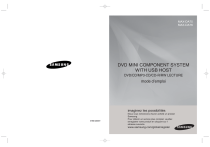
Lien public mis à jour
Le lien public vers votre chat a été mis à jour.